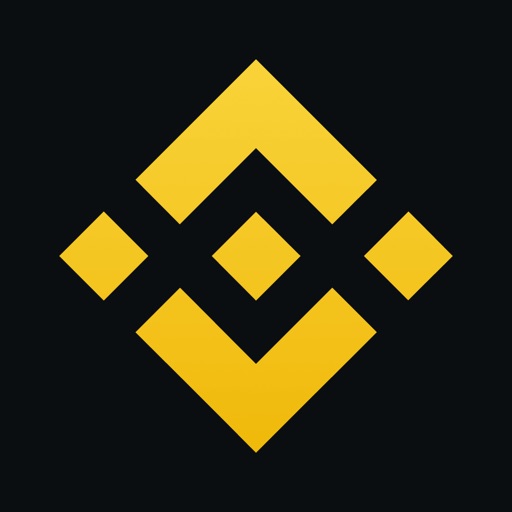【この記事は2021年4月現在の内容です。】
- バイナンススマホアプリの口座開設はかんたん?
- バイナンスアプリは日本人でも登録できる?
- バイナンスアプリの本人確認に失敗してできない!
このページではこのような
『バイナンスのスマホアプリで日本人が登録する方法を知りたい!』
という疑問について
初めての方でも最後まで読めば解決できるよう、わかりやすい図解で徹底解説しています!
Contents
バイナンスの登録方法(スマホアプリ版)
ここではバイナンスの公式スマホアプリを利用して、新規登録する手順を解説します。
バイナンスの新規口座開設
バイナンスの新規口座開設は公式アプリ『Binance:Buy Bitcoin Securely』から行います。
偽アプリによるフィッシング詐欺やウィルス感染などの報告が挙がっているので、各ストアで公式アプリであることを必ず確認しましょう。
【バイナンスアプリのダウンロードQRコード】
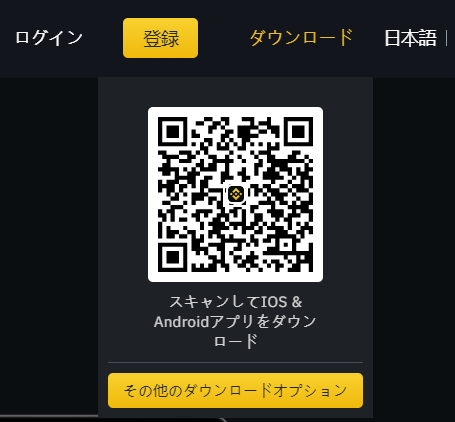
▶バイナンス公式サイトからアプリをダウンロード
【新規口座開設の手順】
▶アプリ『Binance:Buy Bitcoin Securely』の登録画面を開く
▶『メールアドレス』を入力
→スマホ登録は不可(日本の電話番号は未対応)
▶『パスワード』を入力
→英語の大文字と小文字と数字を組み合わせた8文字以上
▶バイナンス利用規約に同意してチェック
▶『→』をクリック
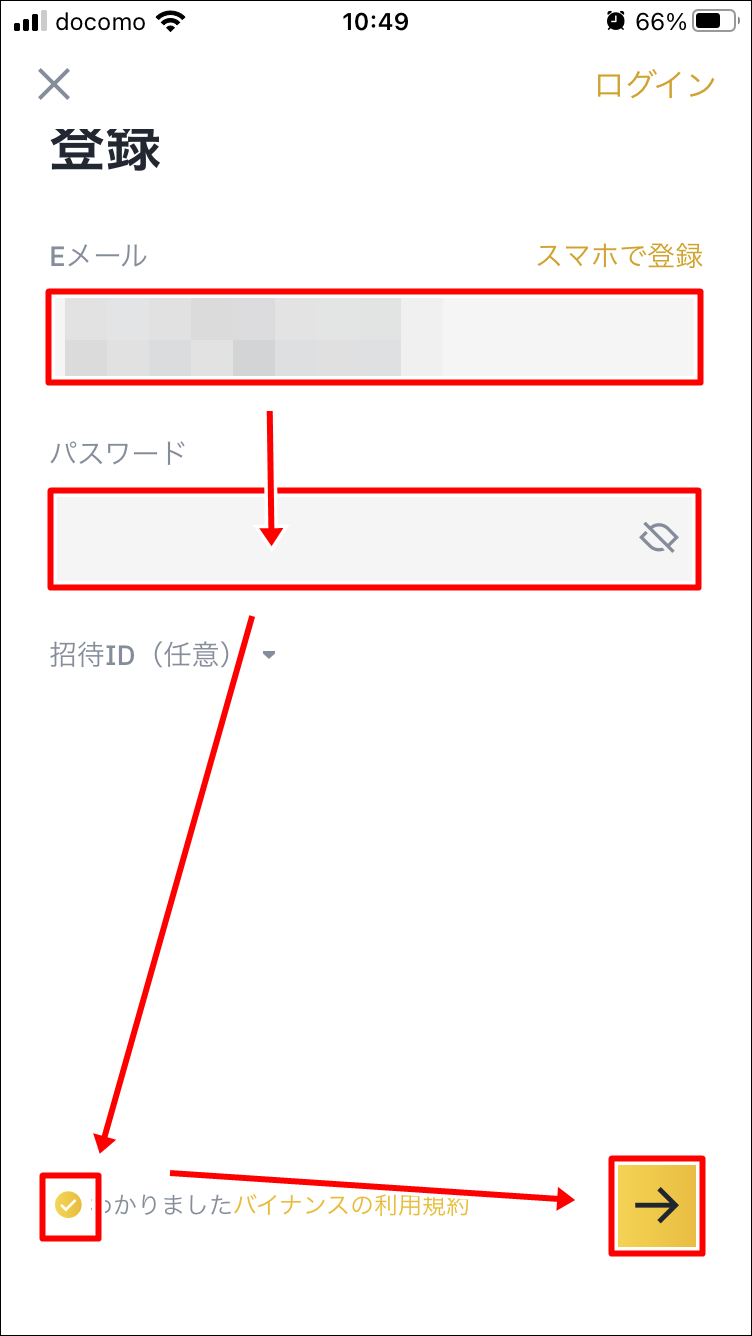
▶『セキュリティ認証』を解く
→パズルをスライドさせて枠に合わせる
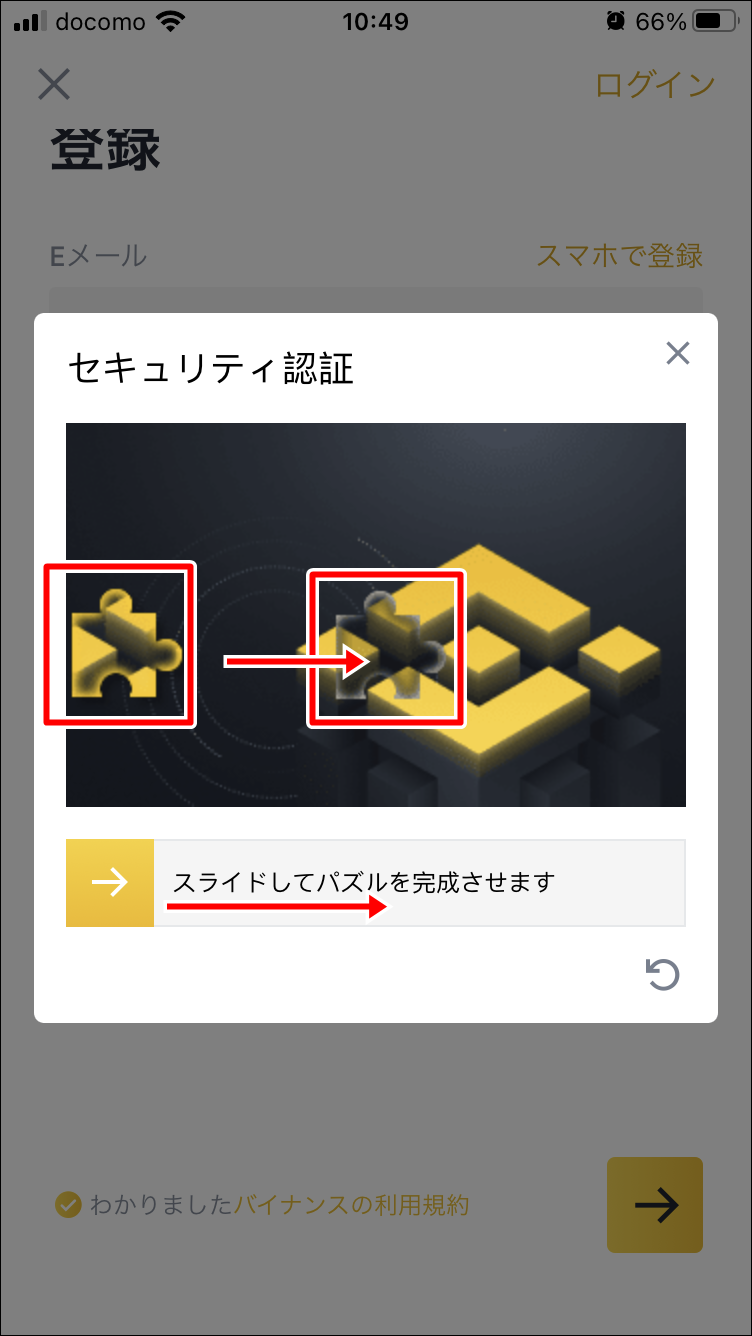
▶メール確認コード(6桁の数字)を確認
→バイナンスから届くメール内に記載されたメール確認コード(6桁の数字)を確認
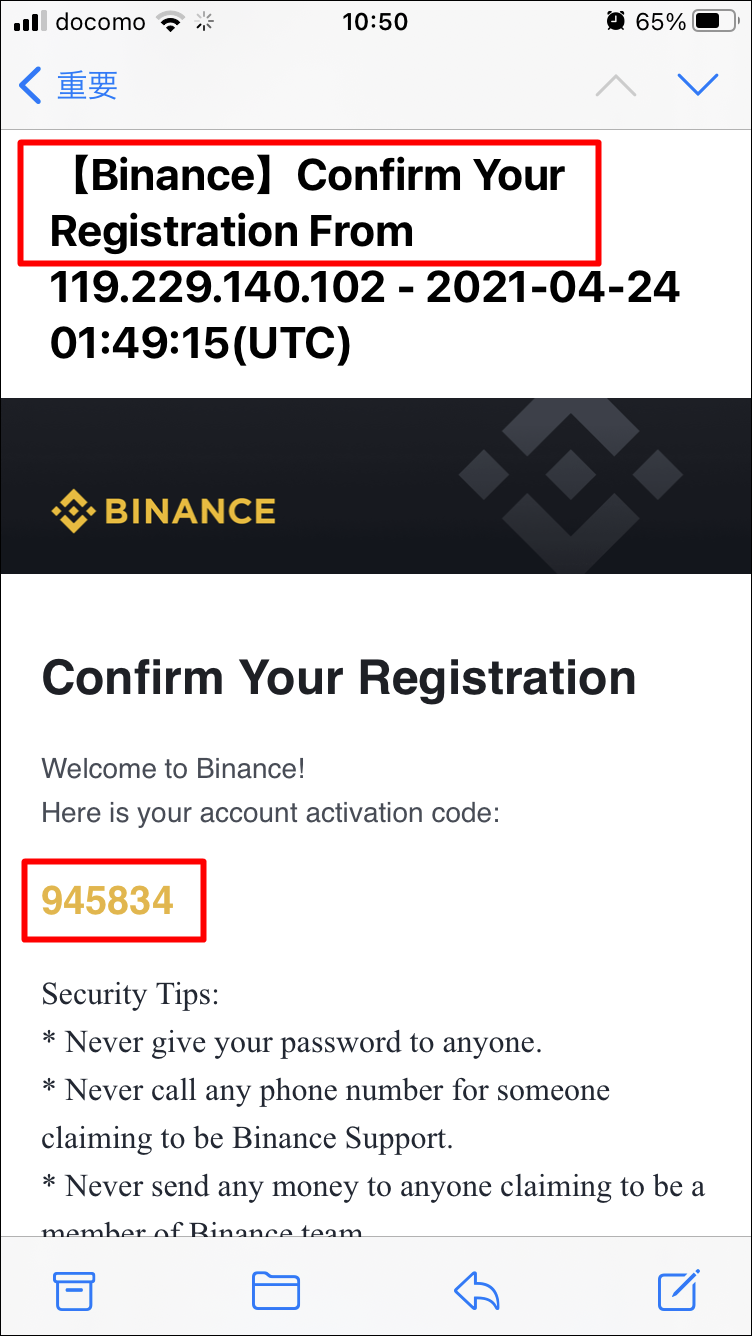
▶メール確認コード(6桁の数字)を入力
→メールが届かない場合は『コードを送る』をタップ
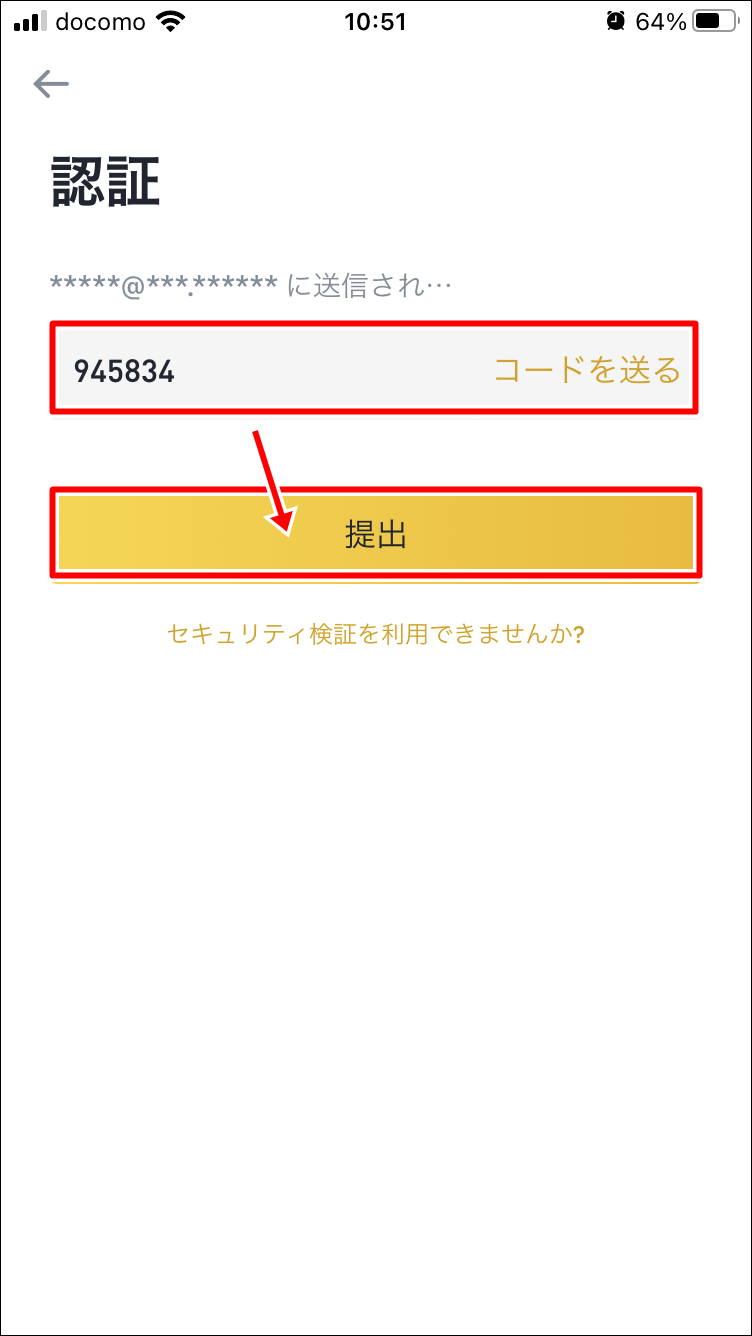
▶口座開設完了のメールが届く
→メールには特にすることはない
これで新規口座開設は完了です。
ここの時点でトレードと通貨の出金(2BTC/1日)をすることができます。
バイナンスの本人確認設定
バイナンスで本人確認の承認を受けない場合、出金額に制限がかかります。
- 新規口座開設後すぐ
出金上限額は2BTC/1日まで - 本人確認承認済
出金上限額は100BTC/1日まで
イザという時のために本人確認は済ませておいた方が良いでしょう。
※1日に2BTC以上出金することがない方は本人確認はしなくてもOKです。
※ここでは『個人』『法人』の『個人』で説明を進めます。
【本人確認設定の手順】
▶左上の『人型マーク』をタップ
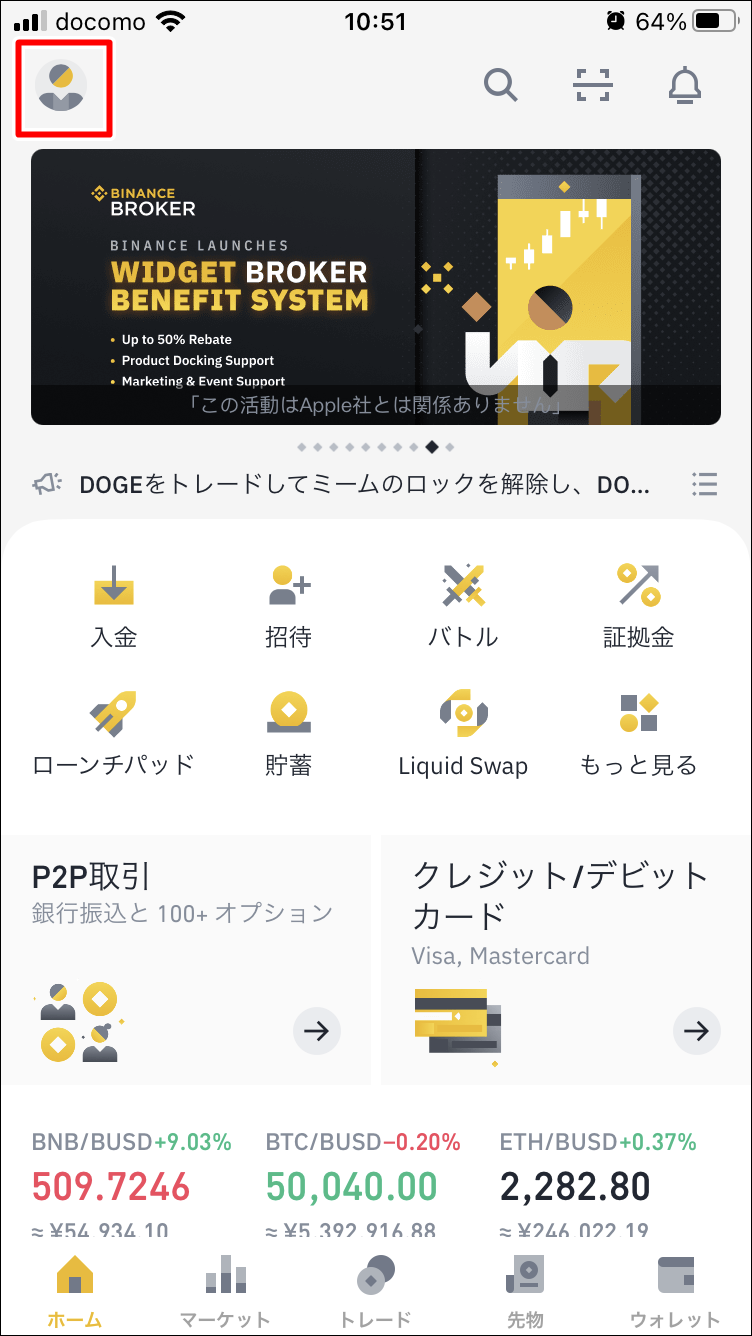
▶上段右側の『認証』をタップ
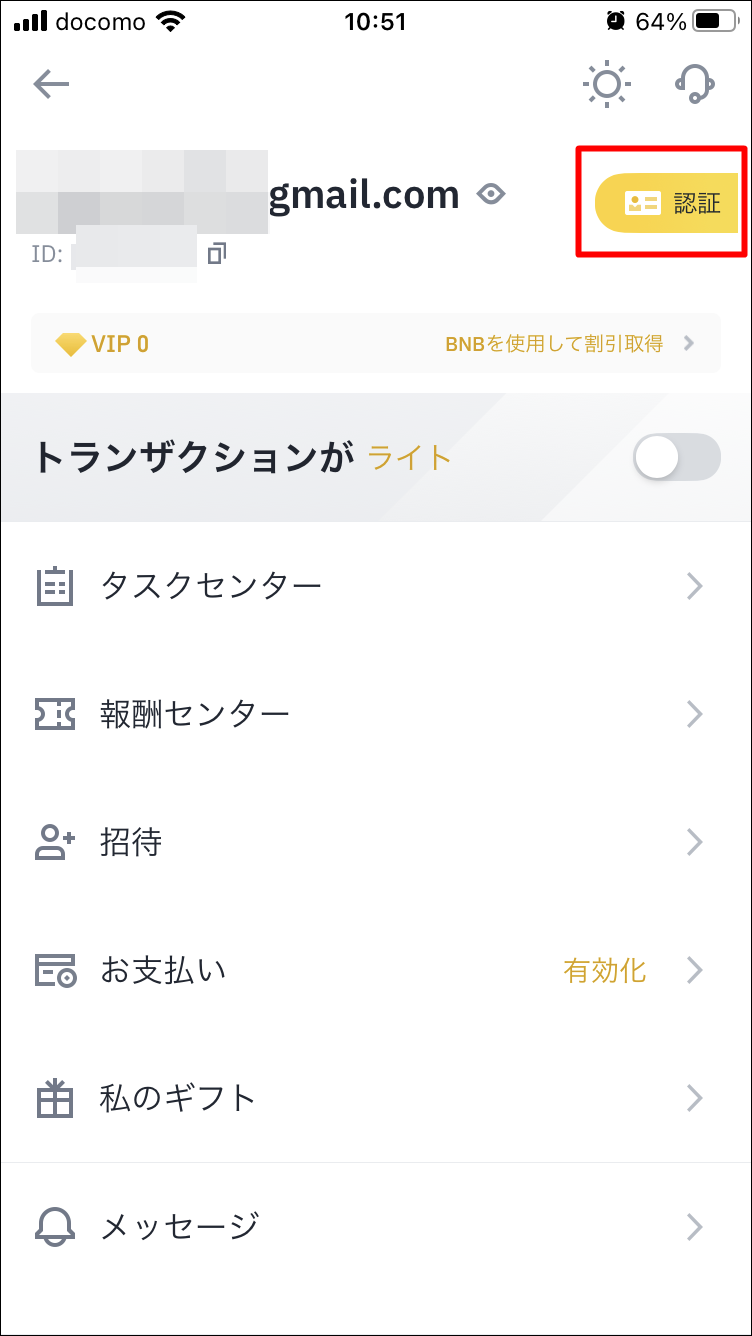
▶基本情報の『ID認証』の『確認』をタップ
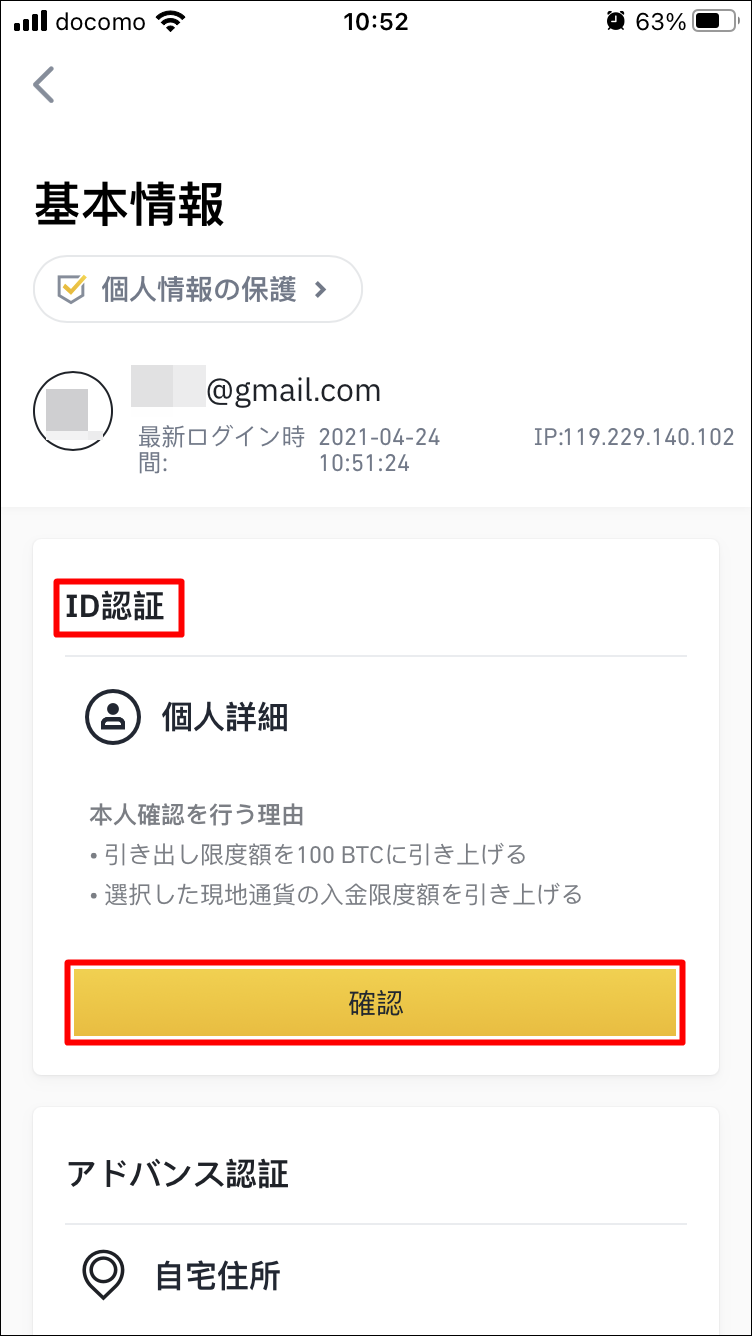
▶居住地で『Japan(日本)』を選ぶ
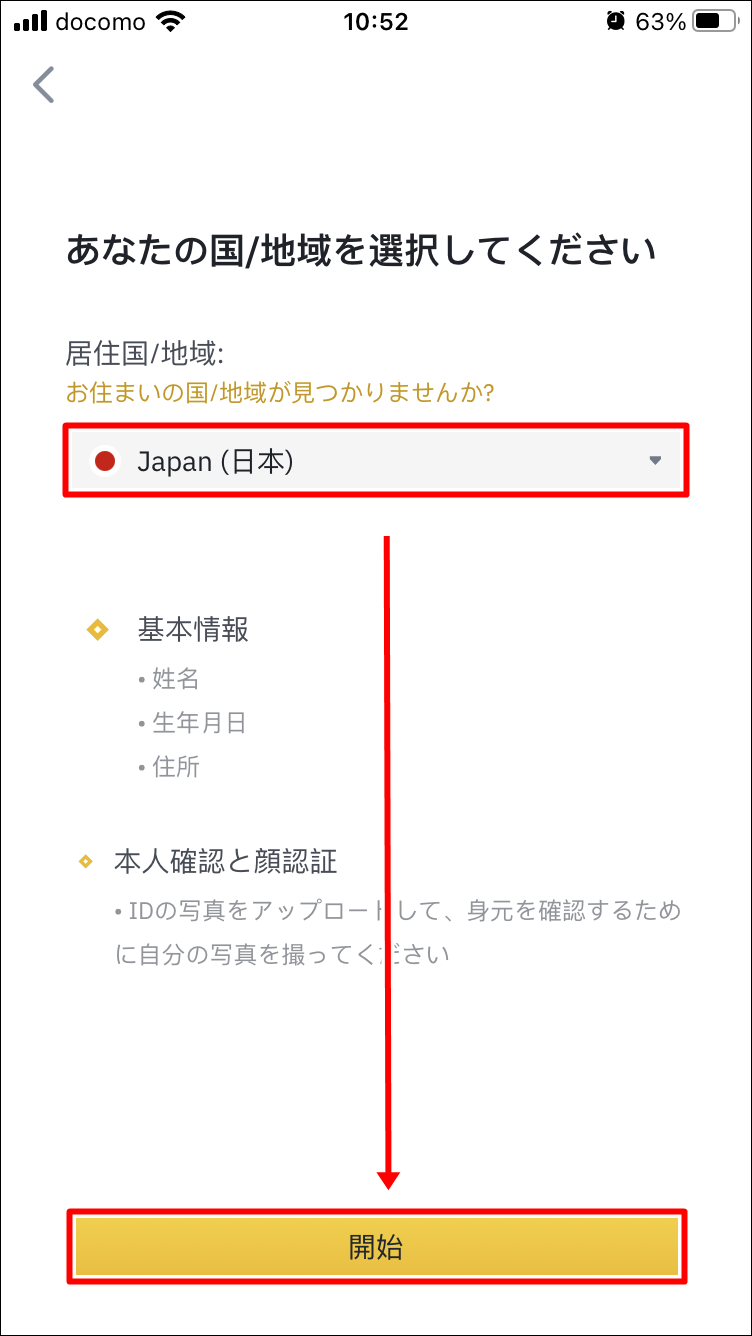
▶ID認証の基本情報の各項目を入力する
※パスポートを選ぶ場合は英語入力
英語への変換方法は後述しています。
→『名』に『名前』を入力
→『ミドルネーム』は空白
→『姓』に『名字』を入力
→『誕生日』に『生年月日』を入力
→『居住住所』に『都道府県を除く番地まで』を入力
→『郵便番号』に『郵便番号(ハイフンなし)』を入力
→『市』に『都道府県』を入力
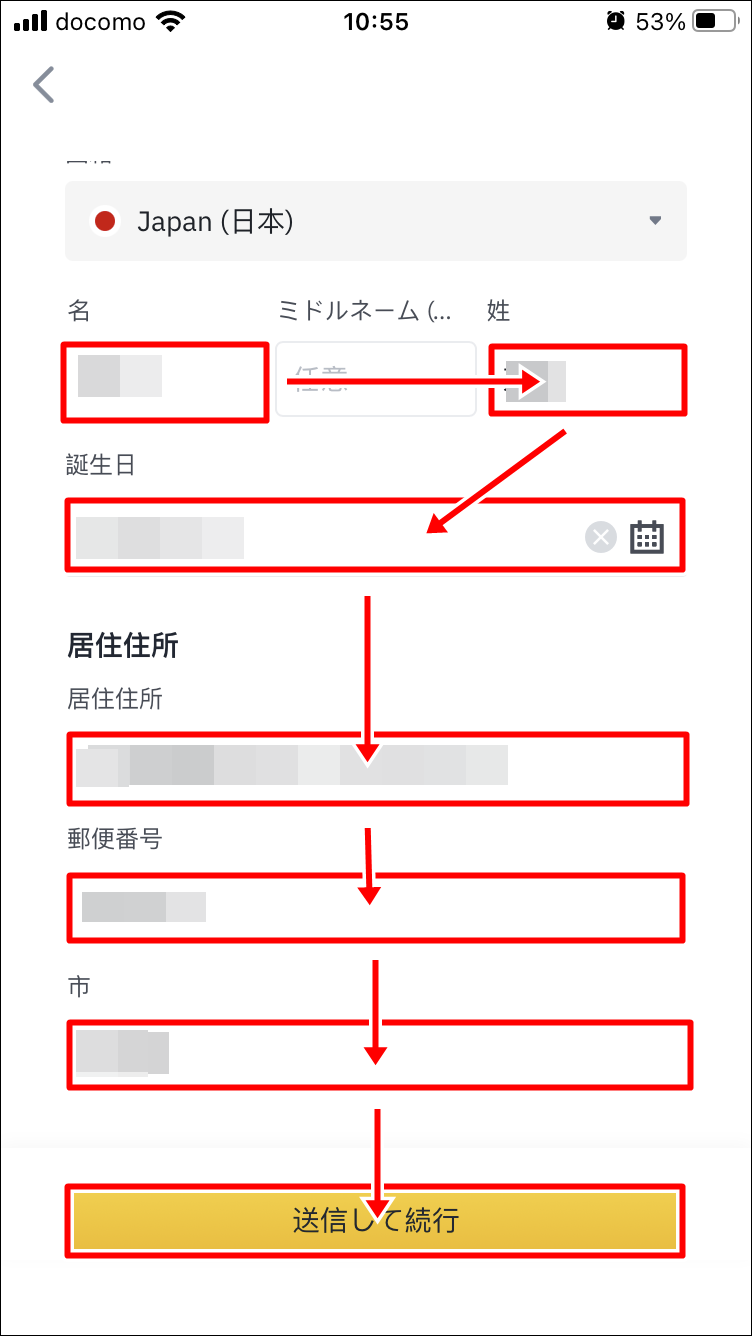
『103-0028
東京都中央区八重洲2-12-1』
↓↓↓
『2-12-1 Yaesu,
Chuo-ku,Tokyo-to
Japan
103-0028』
日本語入力を英語に変換する場合こちらのサイトが便利です。
→http://judress.tsukuenoue.com/
▶ドキュメントの種類を3つから選ぶ
- 身分証明書(マイナンバーカードなど)
- パスポート
- 運転免許証
3つとも有効期間内のものに限ります。
※運転免許証を例に説明を進めます。
▶『継続する』をタップ
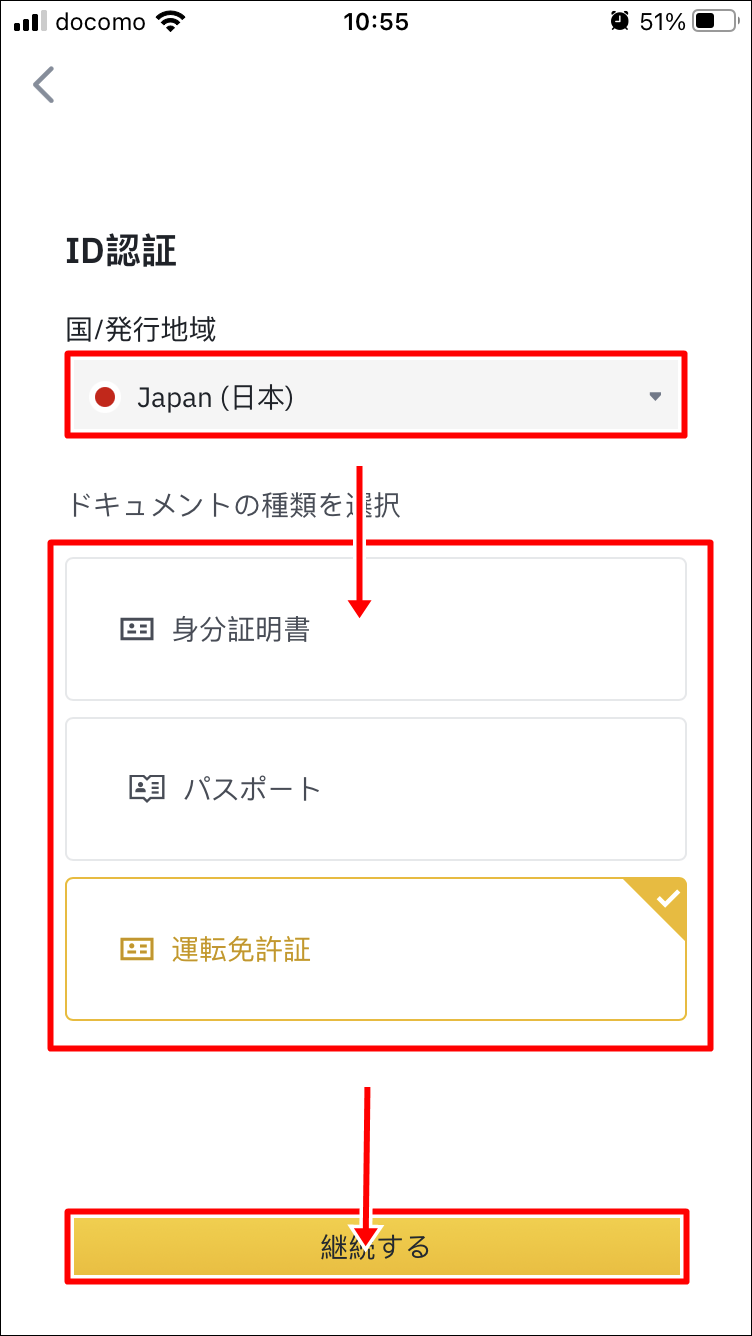
▶画面中央の『オレンジの↑マーク』をタップ
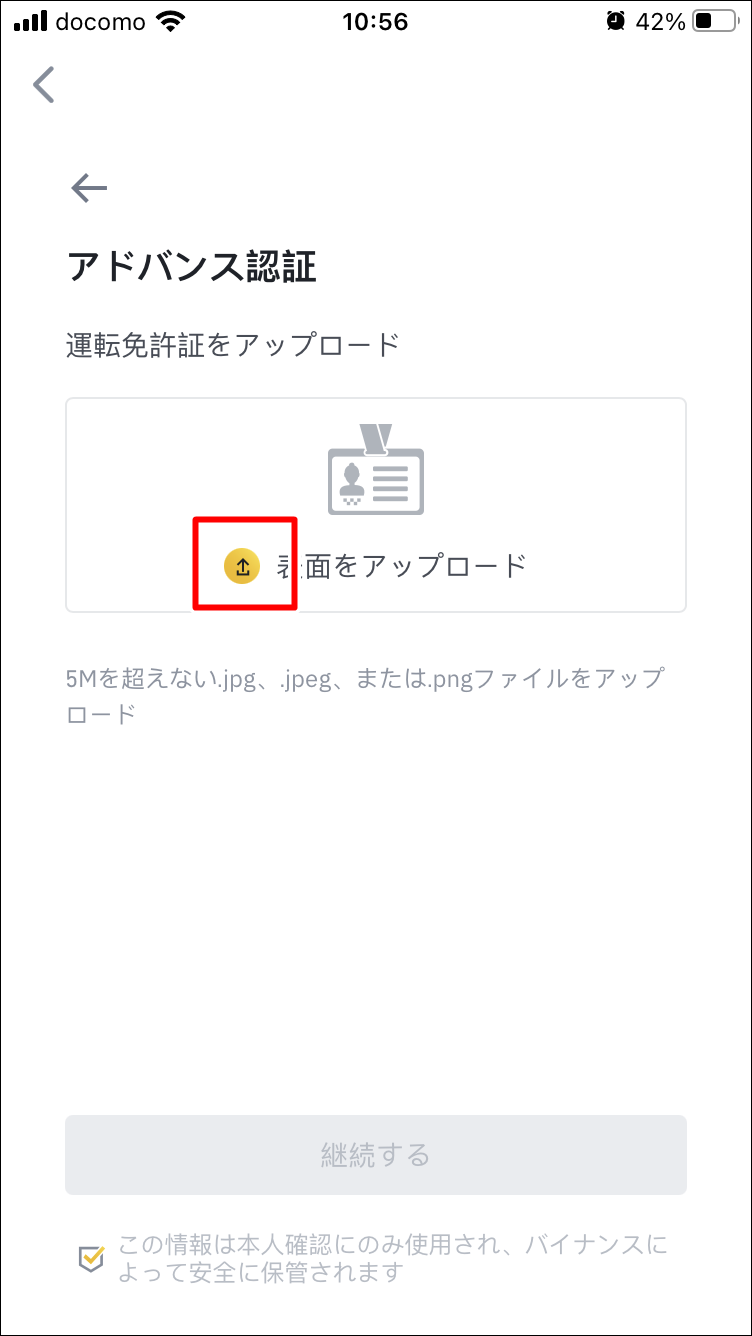
▶運転免許証の表面をアップロードする
→スマホカメラで写真を撮るか写真画像をアップロードする
※ここでは『写真を撮る』で進めます。
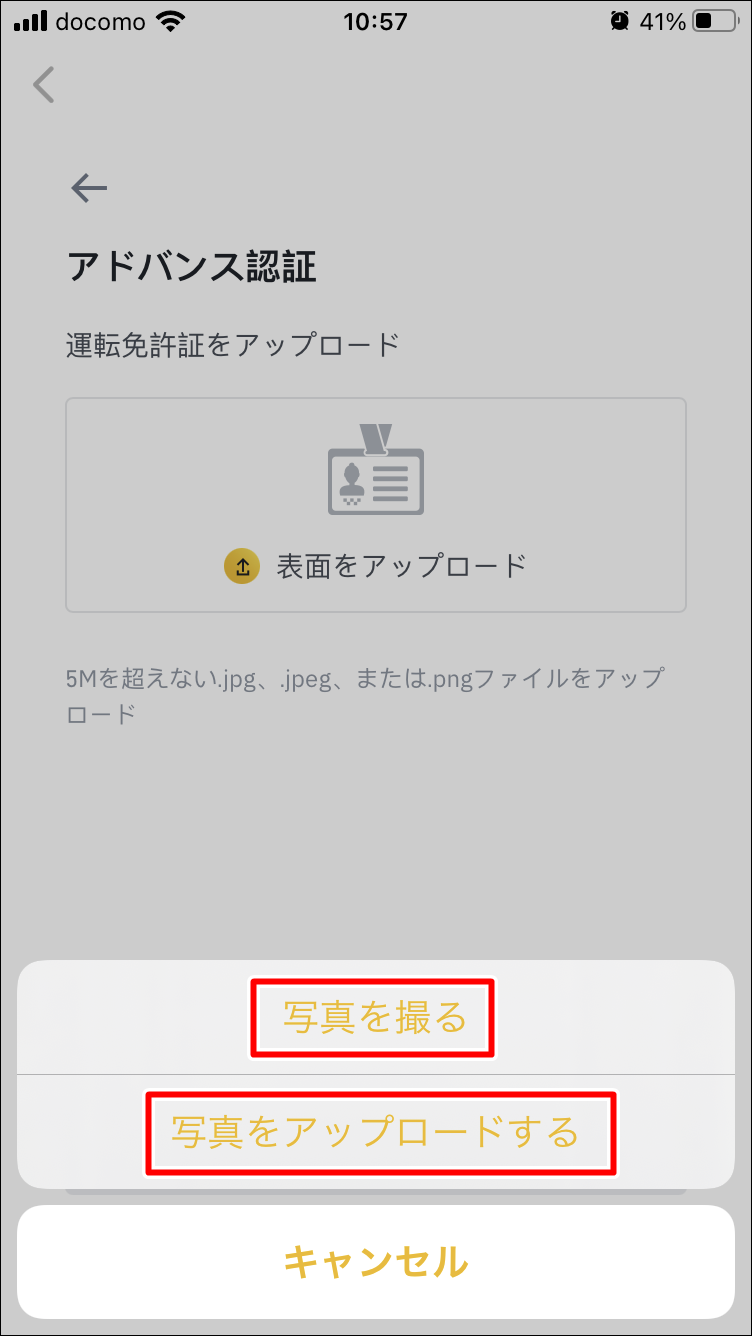
※カメラと写真の使用を許可するように表示された場合(iPhoneの場合)
<カメラの許可>
スマホの『設定』→『プライバシー』→『カメラ』→Binanceのマークをタップ(緑)
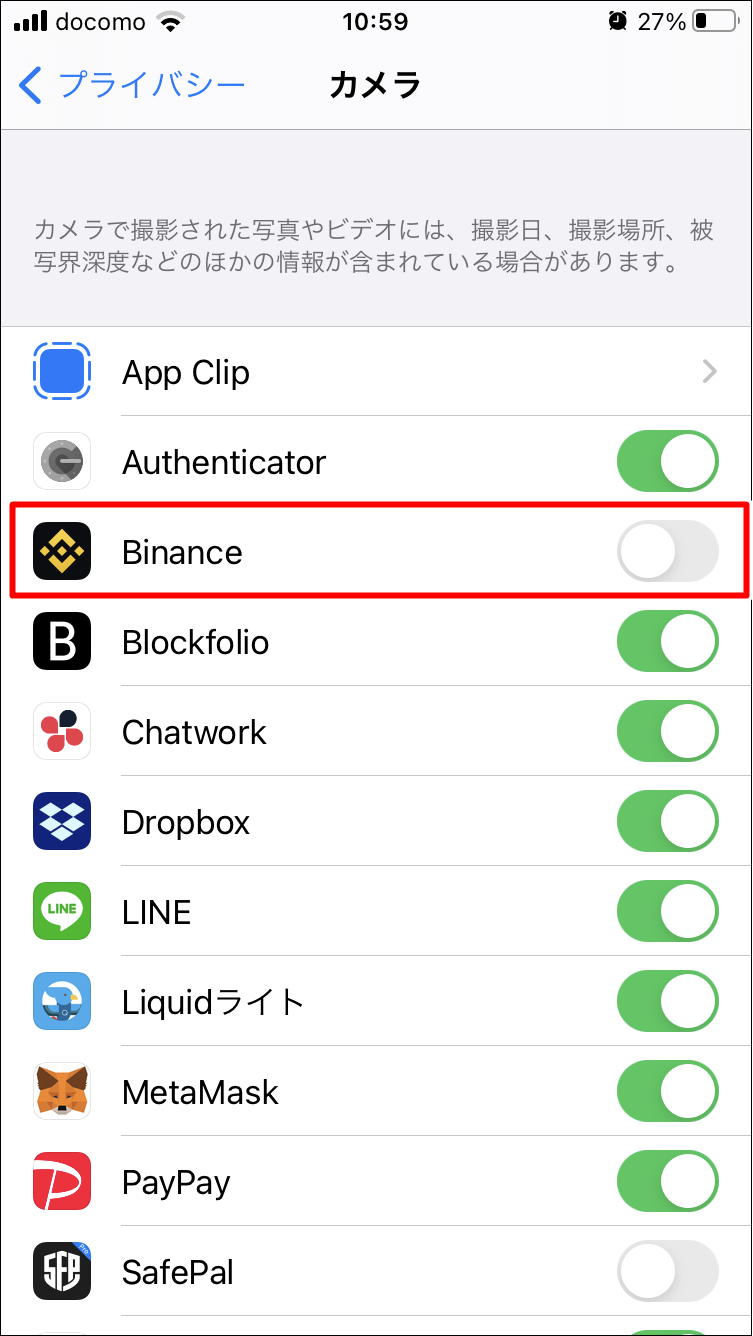
<写真の許可>
スマホの『設定』→『プライバシー』→『写真』→『Binance』の『すべての写真』に変更
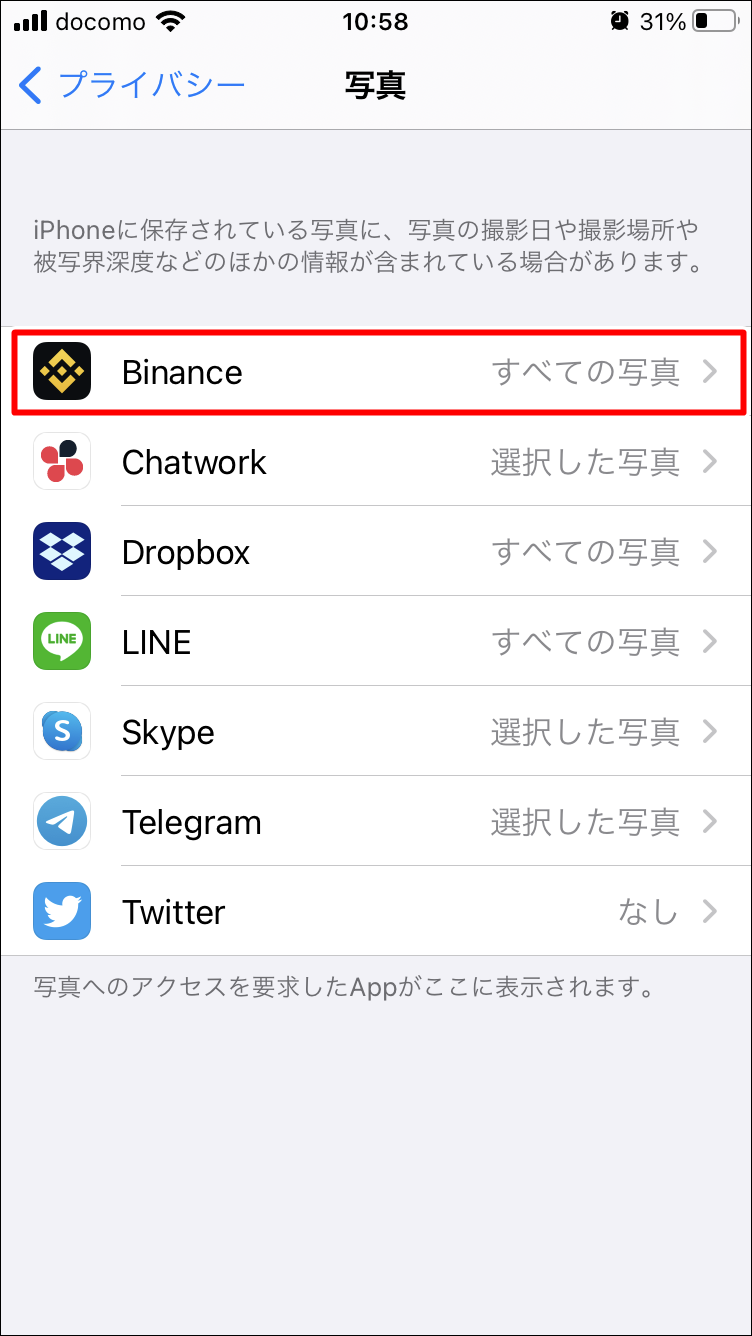
▶スマホカメラで写真を撮る
→中央右側の『オレンジの↑マーク』をタップ
→スマホカメラで免許証を撮影する
→画像が不鮮明な場合は『再撮影』をタップ
→画像が良ければ『写真を使用』をタップ
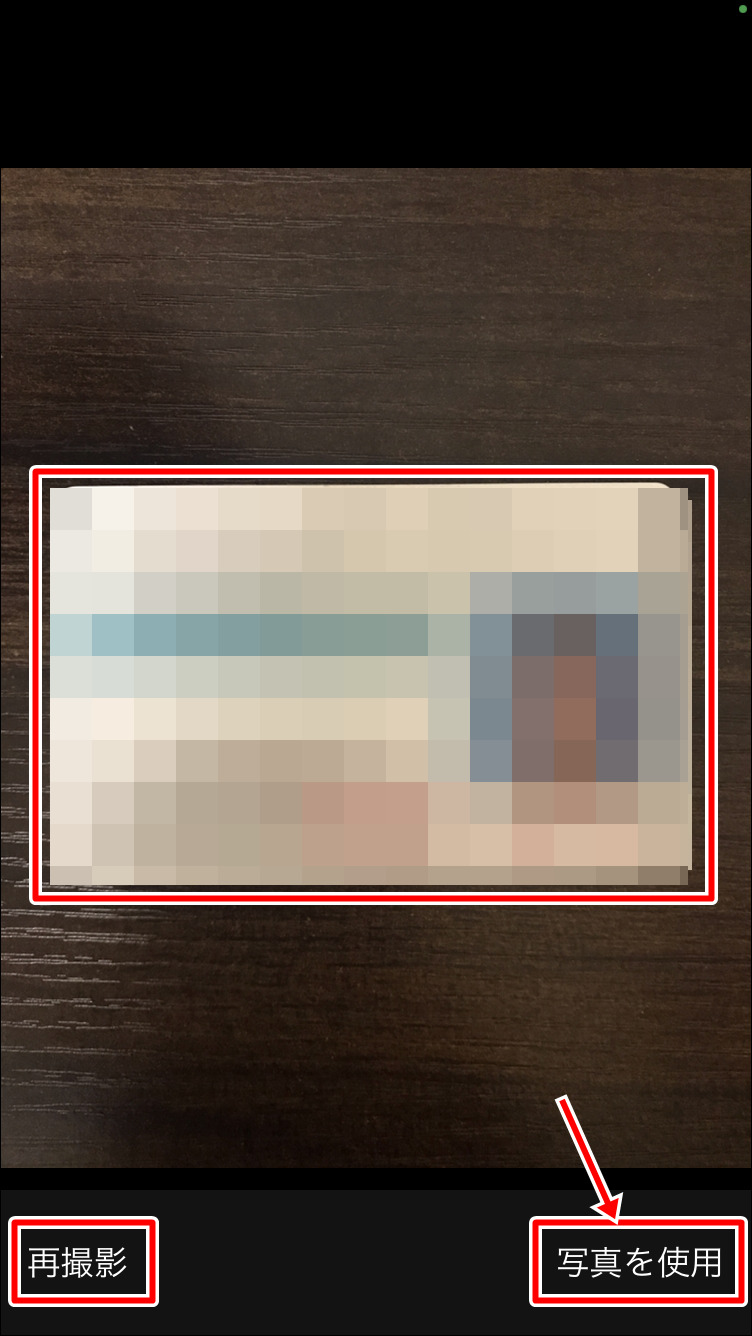
▶『継続する』をタップ
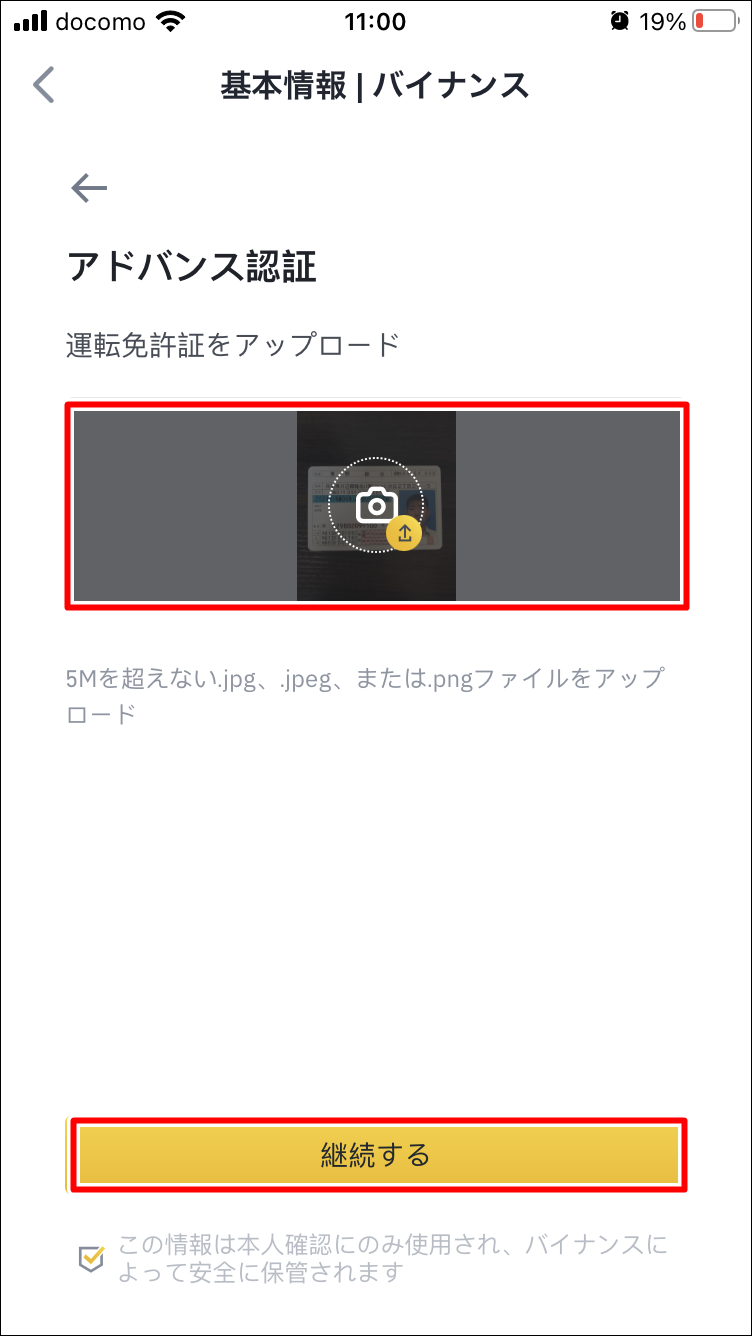
▶画面中央の『オレンジの↑マーク』をタップ
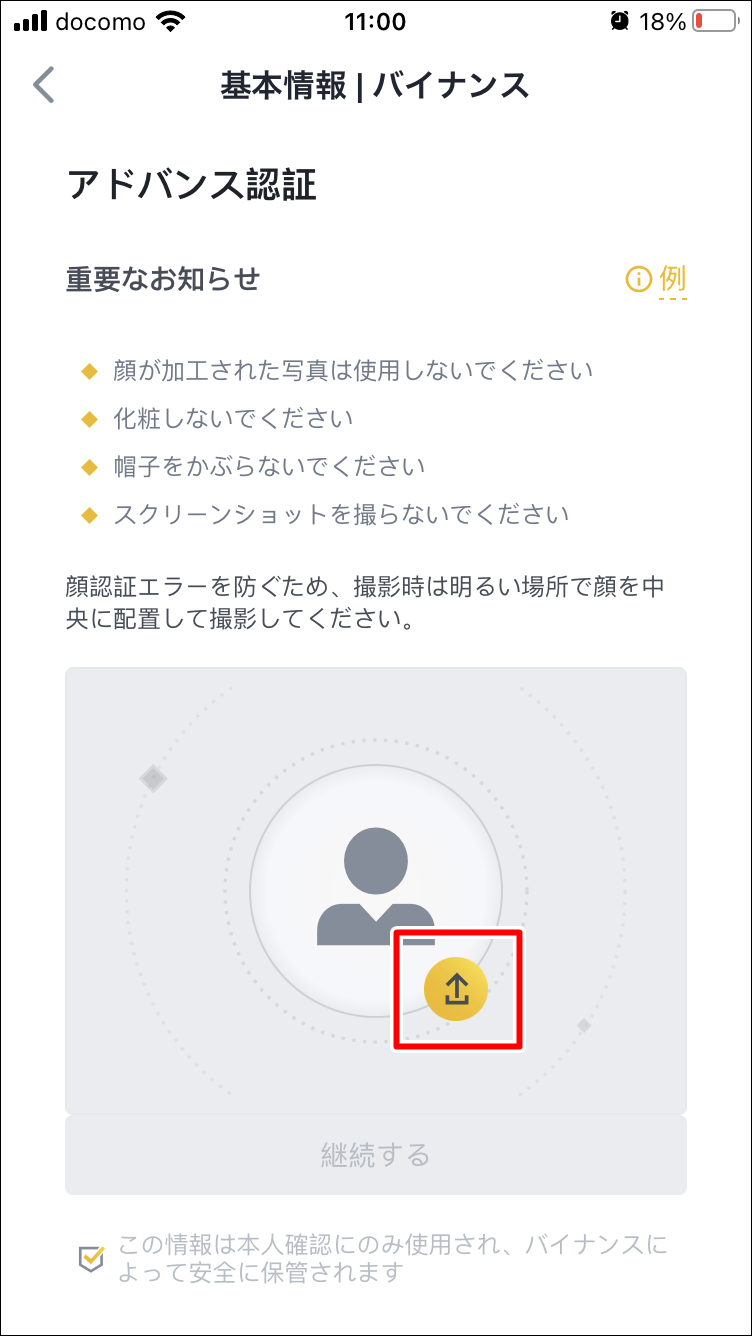
▶顔画像をアップロードする
→スマホカメラで写真を撮るか写真画像をアップロードする
※ここでは『写真を撮る』で進めます。
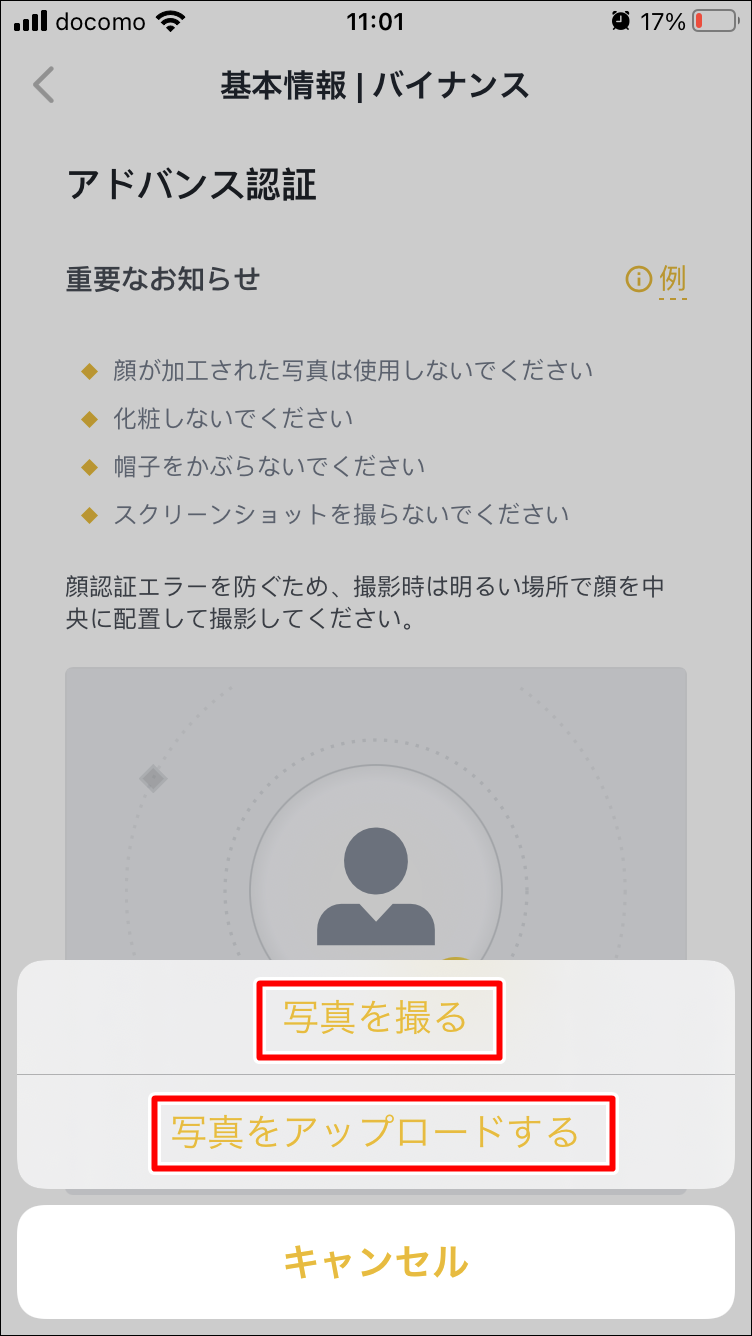
▶スマホカメラで顔写真(正面)を撮る
→カメラを『自撮りモード』に切り替える
→画像が不鮮明な場合は『再撮影』をタップ
→画像が良ければ『写真を使用』をタップ
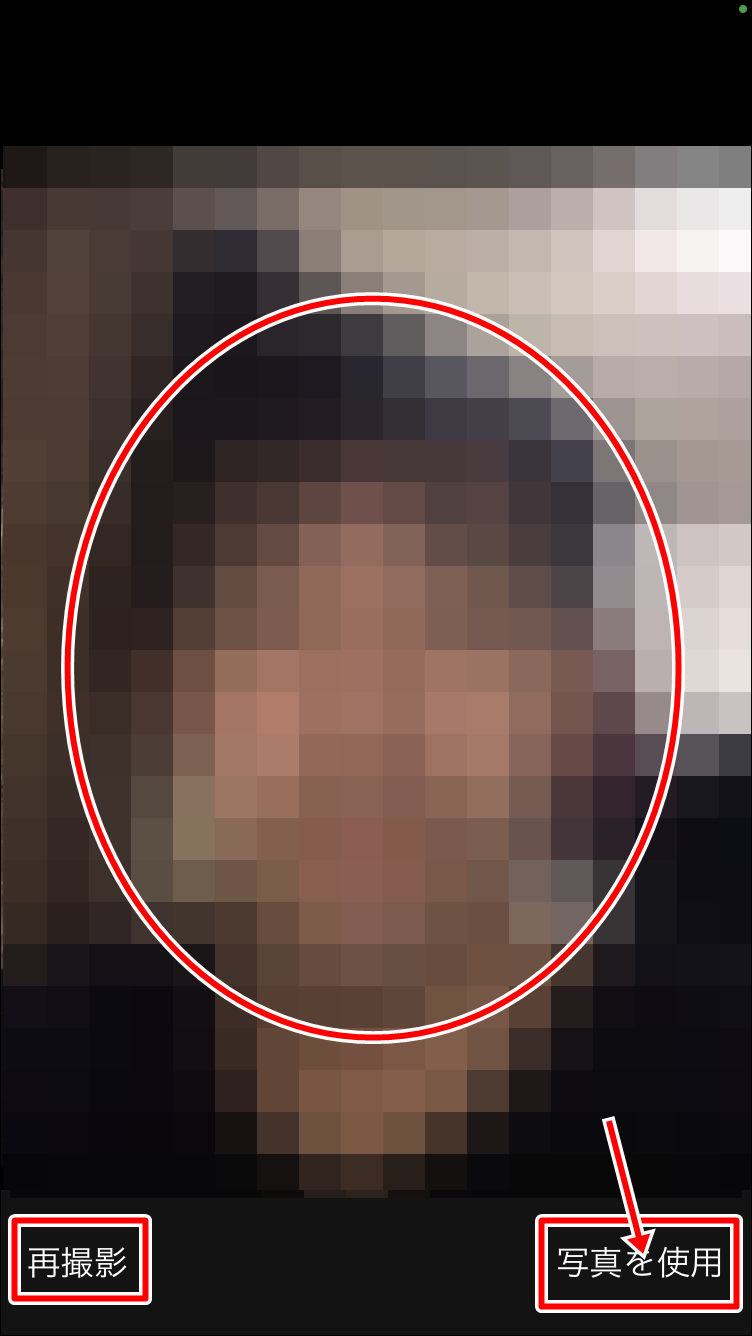
▶『継続する』をタップ
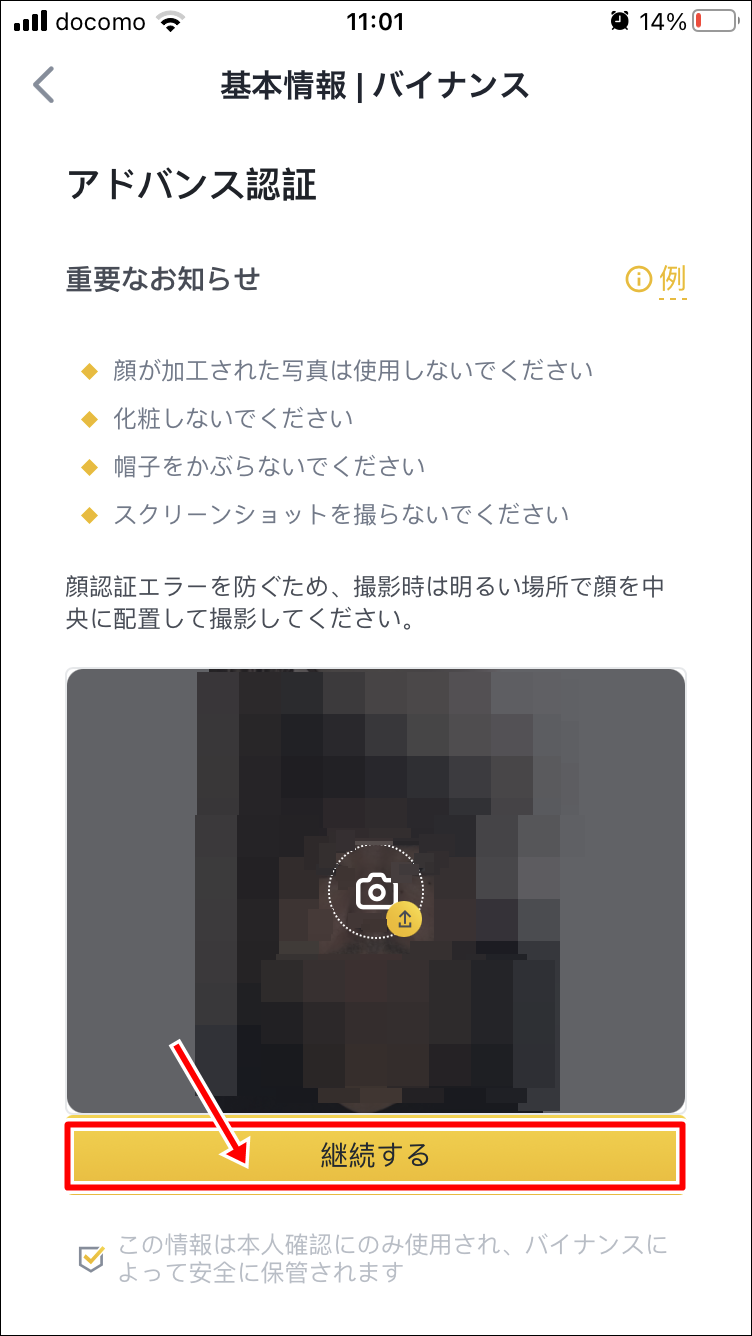
▶『閉じる』をタップ
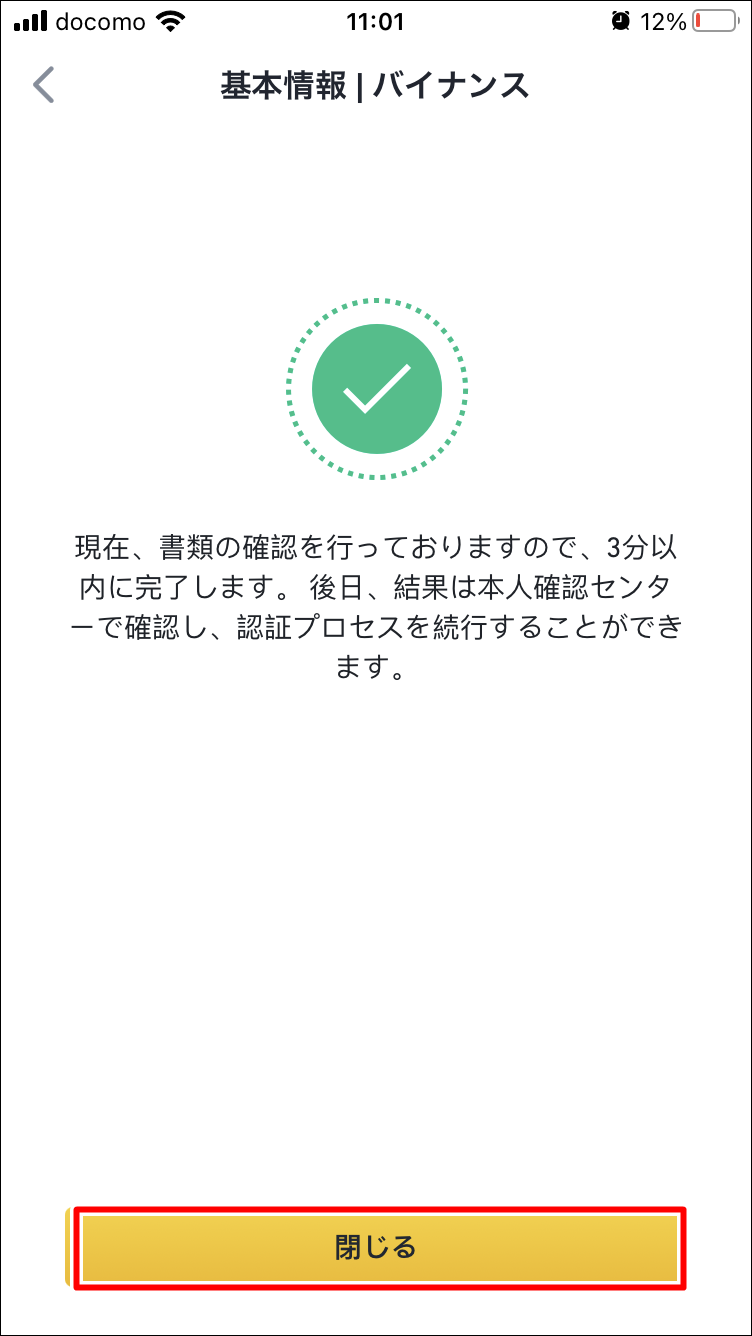
【顔認証の手順】
▶左上の『人型マーク』をタップ
▶基本情報の『ID認証』の『顔認証』をタップ

▶『認証開始』をタップ
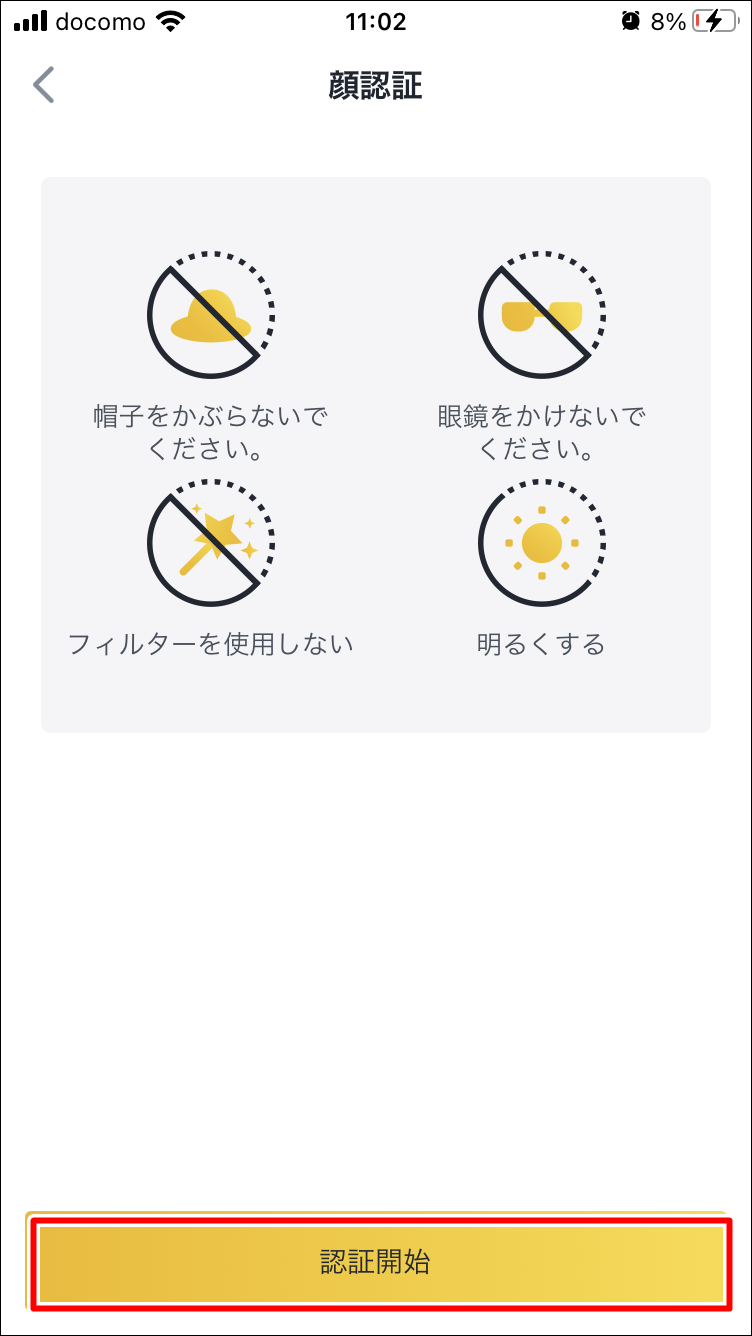
▶シルエットの枠に顔を合わせる
→枠に収めたまま指示の通りに顔を動かす
①『Too close to camera』
→静止したまま顔が枠に収まるまでカメラを離す
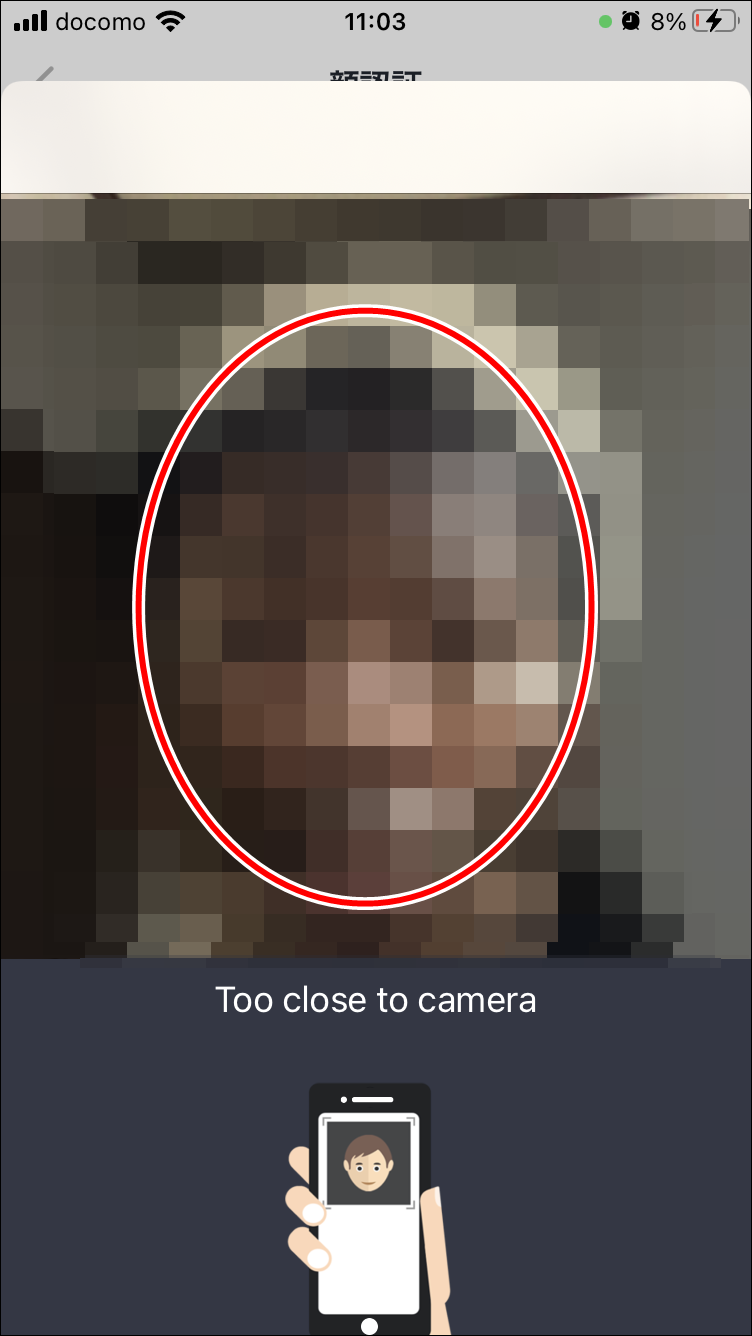
②『Blink your eyes, please』
→まばたきをする
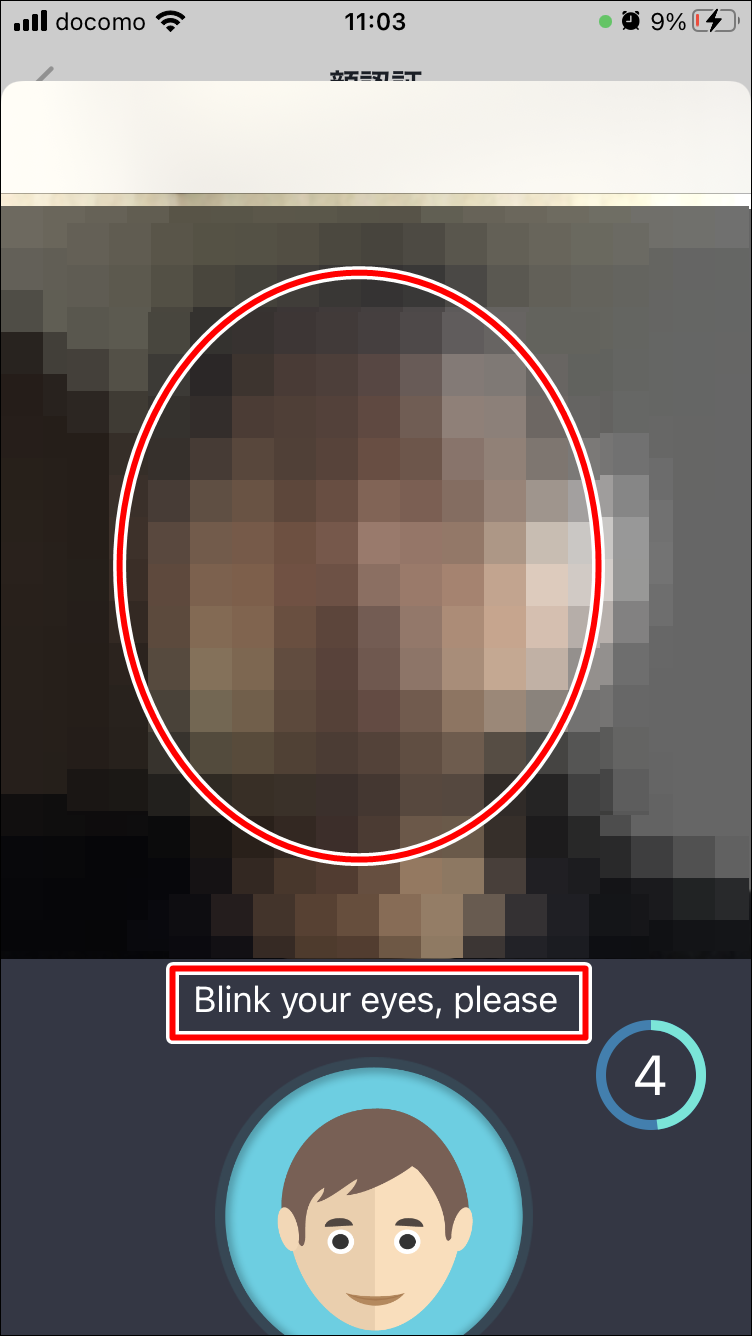
▶『Detection Compleated』
→検出完了
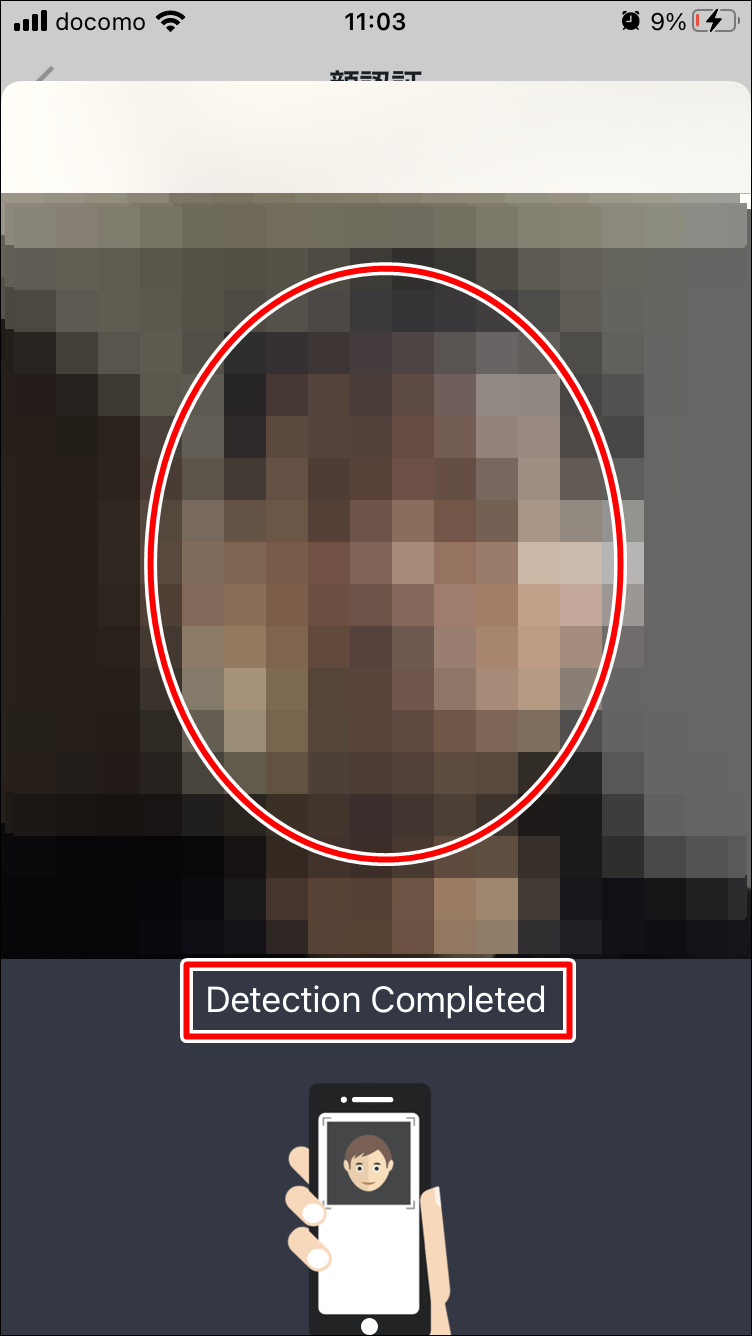
③『Nod your head, please』
→うなずく
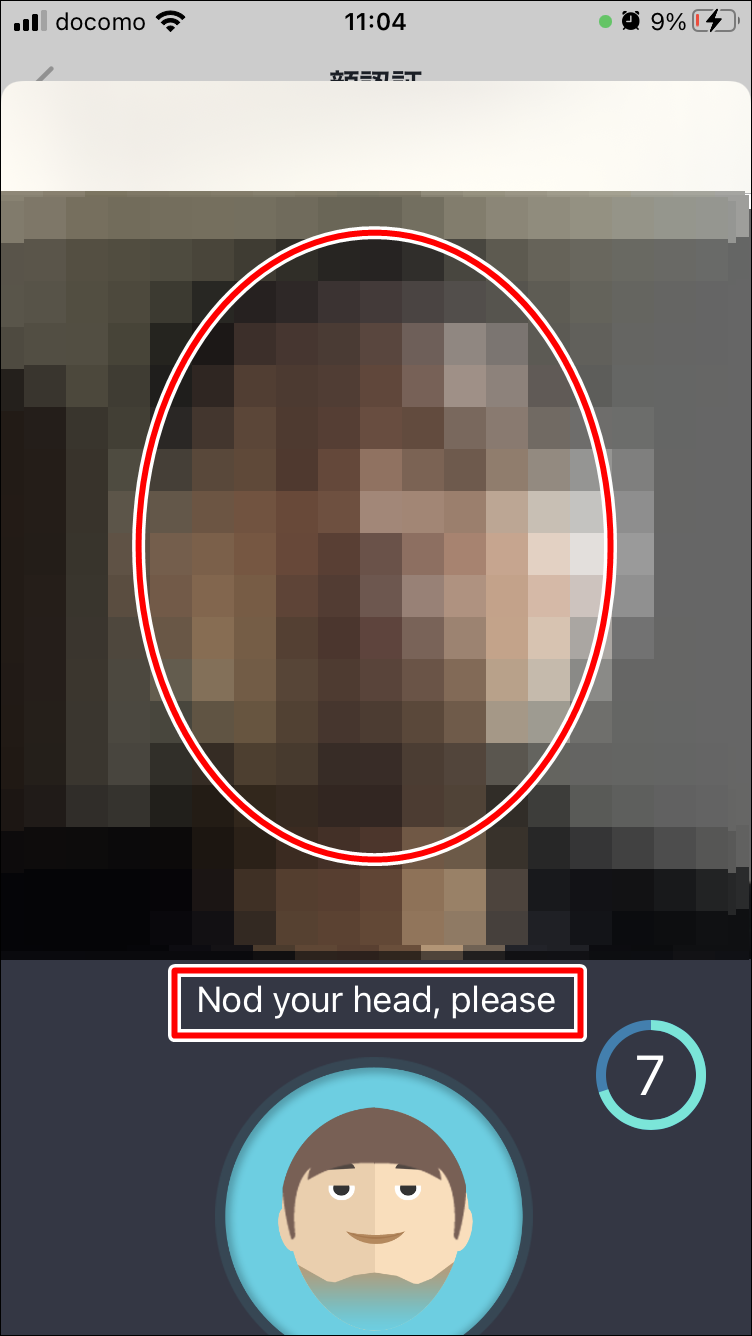
④『Shake your head, please』
→左右にふる
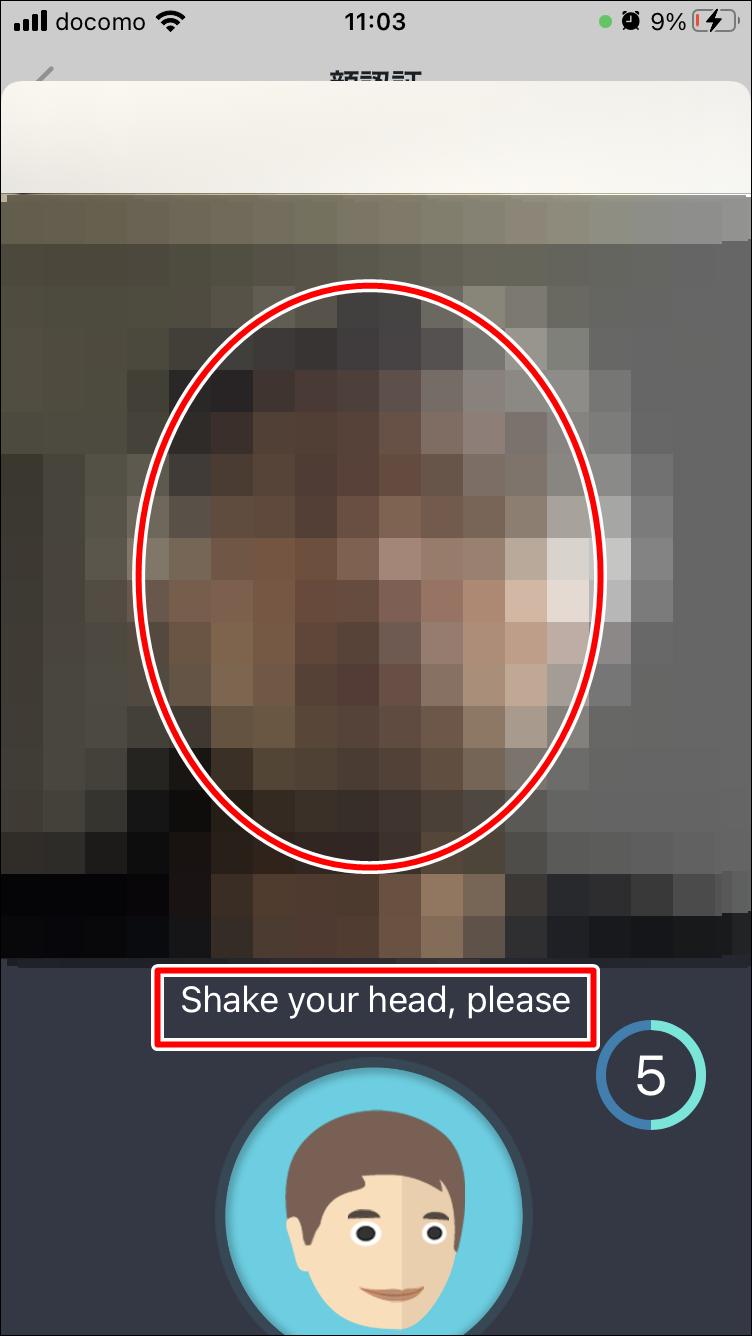
▶『閉じる』をタップ
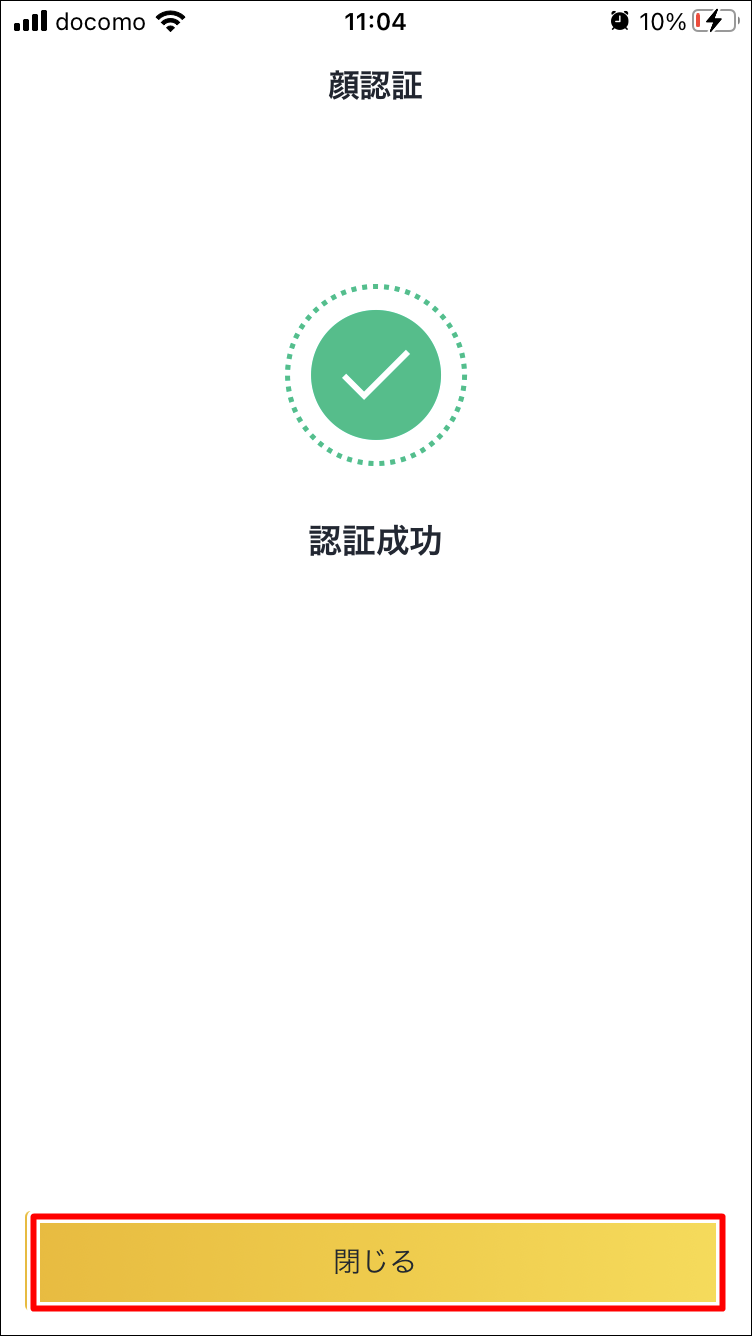
▶本人の検証完了
→基本情報が『保留中』となっていれば確認中
→通知が届くまで待つ
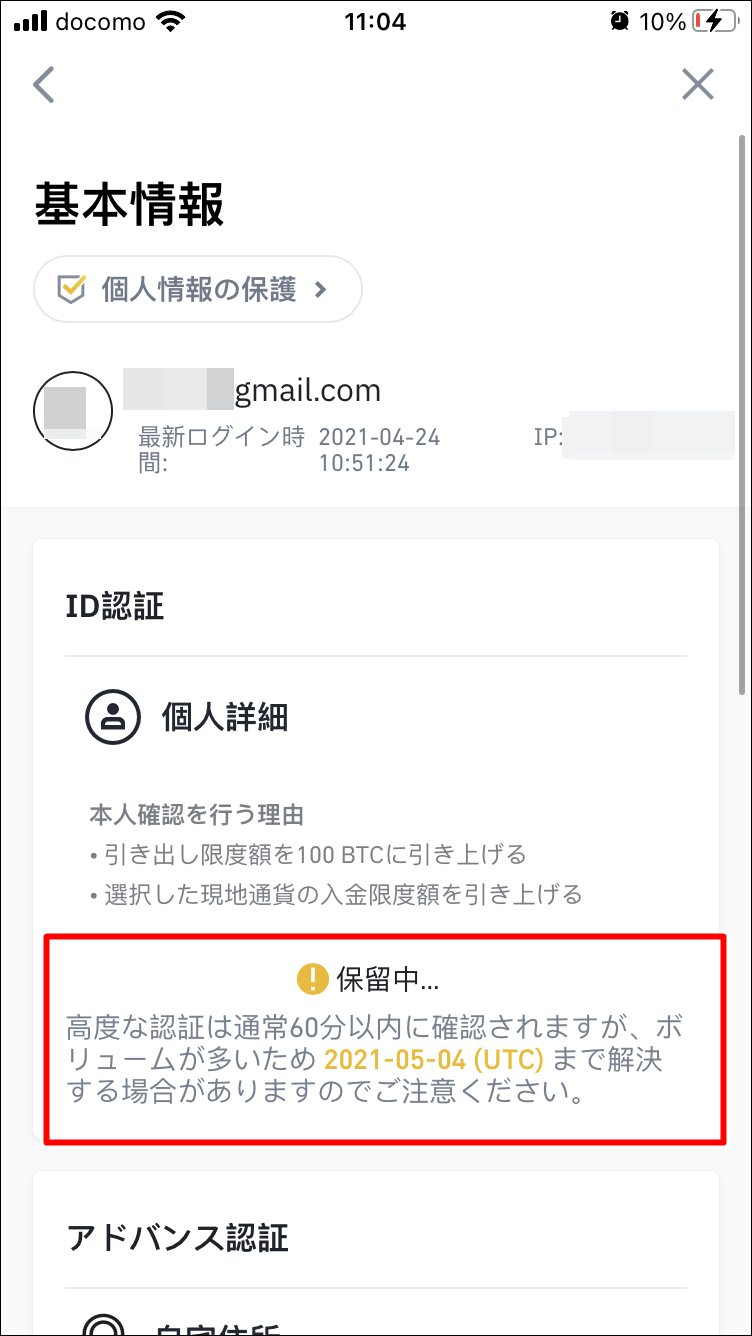
▶本人確認の承認完了
→『保留中』から『承認済』になれば本人確認完了
※最短1時間~数日かかる
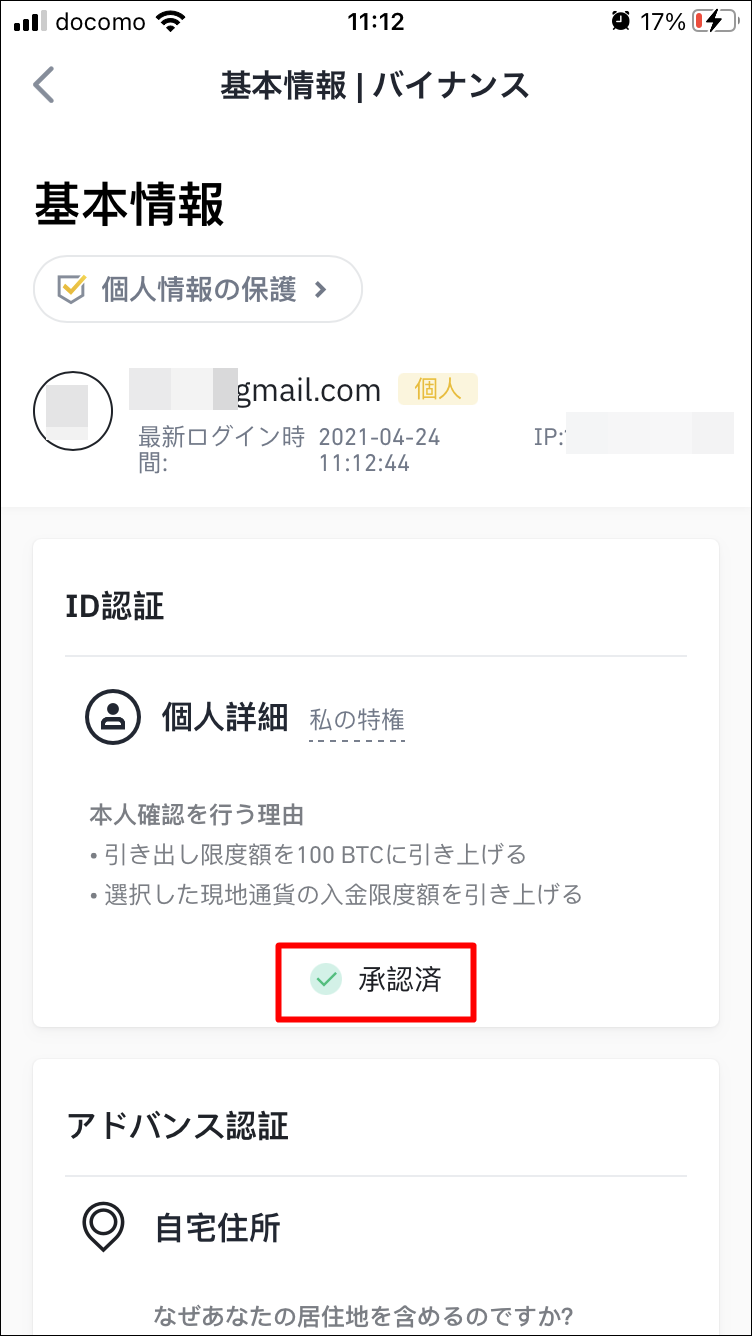
これでバイナンスの口座開設~本人確認書類の提出まで完了です。
提出書類等の審査が完了すればバイナンスで制限なしの取引が可能になります。
バイナンスの2段階認証の設定
2段階認証はログイン時や送金時などのセキュリティ対策として設定が必要になります。
2段階認証の方法には
- Google認証
- スマホ認証
の2種類があります。
詳しい手順はこちらで説明していますのでご覧ください。
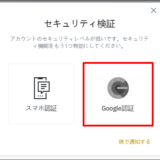 【2021最新】バイナンス(binance)の2段階認証登録方法を解説!
【2021最新】バイナンス(binance)の2段階認証登録方法を解説!
本人確認が保留中のまま・承認されない場合の対処
ここでは、本人確認の申請までは完了したけど
・数日経っても保留中のままで進まない
・確認できなかったため再提出になった
というトラブルの対処方法を説明します。
数日経っても保留中のままで進まない
【理由】
・本人確認は申し込み順に処理しているため、申込希望者が多い時期では身元確認に時間がかかっている
・本人確認の提出書類によって確認までの時間が変わる
(パスポートだと確認が早いという報告が多い)
【解決方法】
①しばらく待つ
『保留中』となっていればバイナンス側に申請はできています。
提出時の注意書きに「最短1時間~数日かかる」とありますので10日くらいは様子を見ましょう。
本人確認の承認にはどのくらいの時間がかかるでしょうか?
通常、認証作業は1時間以内で完了します。ただし、自動認証は第三者のセキュリティサービスに依存しているため、ピーク時には36時間以上かかる場合があります。
なお、状況によっては注意書きに『年-月-日(UTC)までは確認されない』と日付が書かれる場合があり、この場合は指定された日付まで待つ必要があります。

容量が大きい=申し込みが多い
UTC時間から9時間引くと日本時間になる
②ヘルプでサポートを受ける
まず『ヘルプ(サポート問い合わせ)』を開きます。
→アプリの左上の『人型マーク』から『ダッシュボード』を開く
→画面下の『ヘルプ&サポート』から『チャット』を開く
→『ヘルプ(サポート問い合わせ)』を開くと現在の状況が表示される。
→もし10日~指定された日付を超えても保留中の場合は、下部にある『質問を入力して選択』からサポートに詳しい状況を問い合わせる
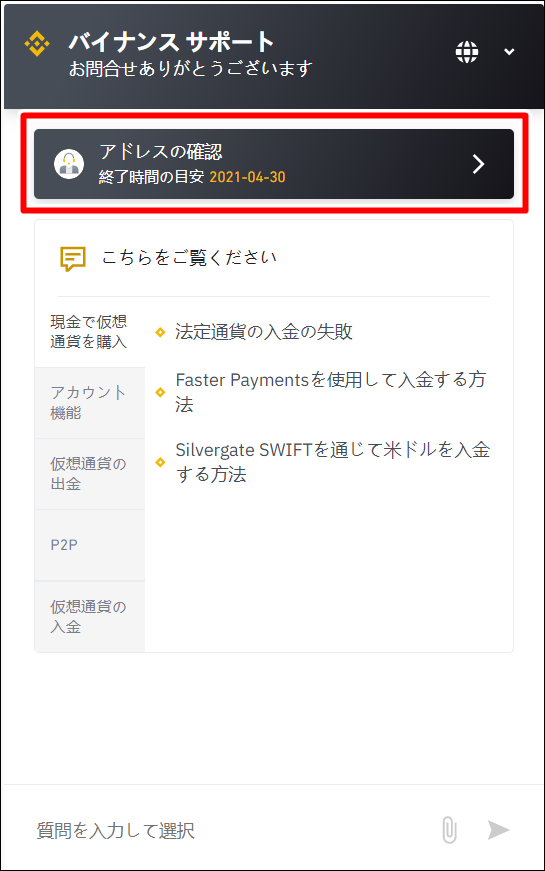
本人確認が照合できなかったため再提出になった
【理由】
・入力した情報と本人確認書類との内容が異なる
・写真画像が不鮮明で画像情報が読み取れなかった
・過去に同じ個人情報で登録をしている
【解決方法】
①正しい情報を再入力する
→アプリの左上の『人型マーク』から『ダッシュボード』を開く
→右上にある『失敗』から『基本情報』に進み『個人詳細』の『確認』を選ぶ
→『再挑戦』から本人確認情報を再入力できるので、本人確認書類の情報と同じに内容になるよう入力する
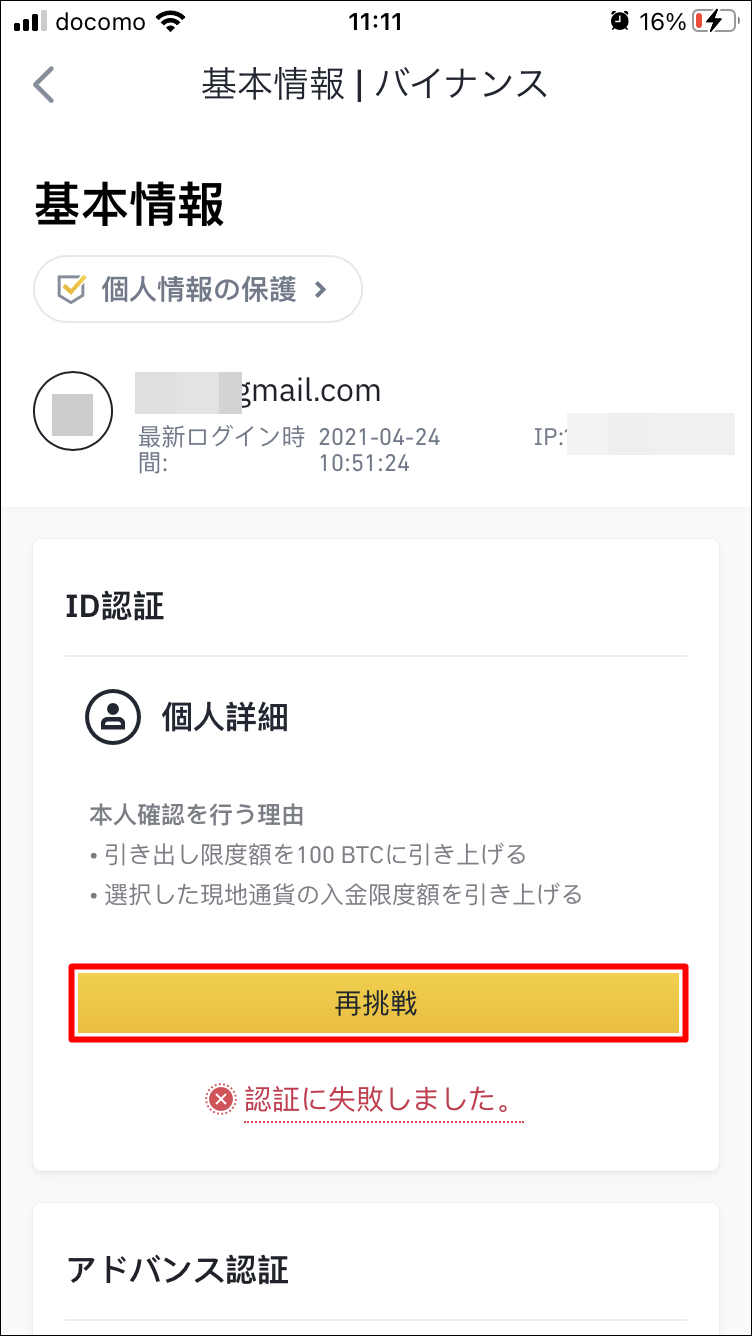
②写真画像を撮り直してアップロードする
・本人確認書類の画像が不鮮明
・手書きのメモの文字が不鮮明
・JPG形式以外の画像
・100KB~1MB以内のサイズ
・本人確認書類の有効期限が過ぎている
本人確認書類をアップロードする前にこれらの点をチェックしてみましょう。
ギリギリまで大きなサイズで撮影すると鮮明に写ります。
③過去の登録アカウントを利用する
過去に登録済みの同じ個人情報を重複して提出すると『個人認証の拒否』(日本語訳)というメールが届きます。
登録済みのアカウント情報を調べてログインします。
もし、登録済みのログイン情報を紛失した場合はサポートに問い合わせましょう。
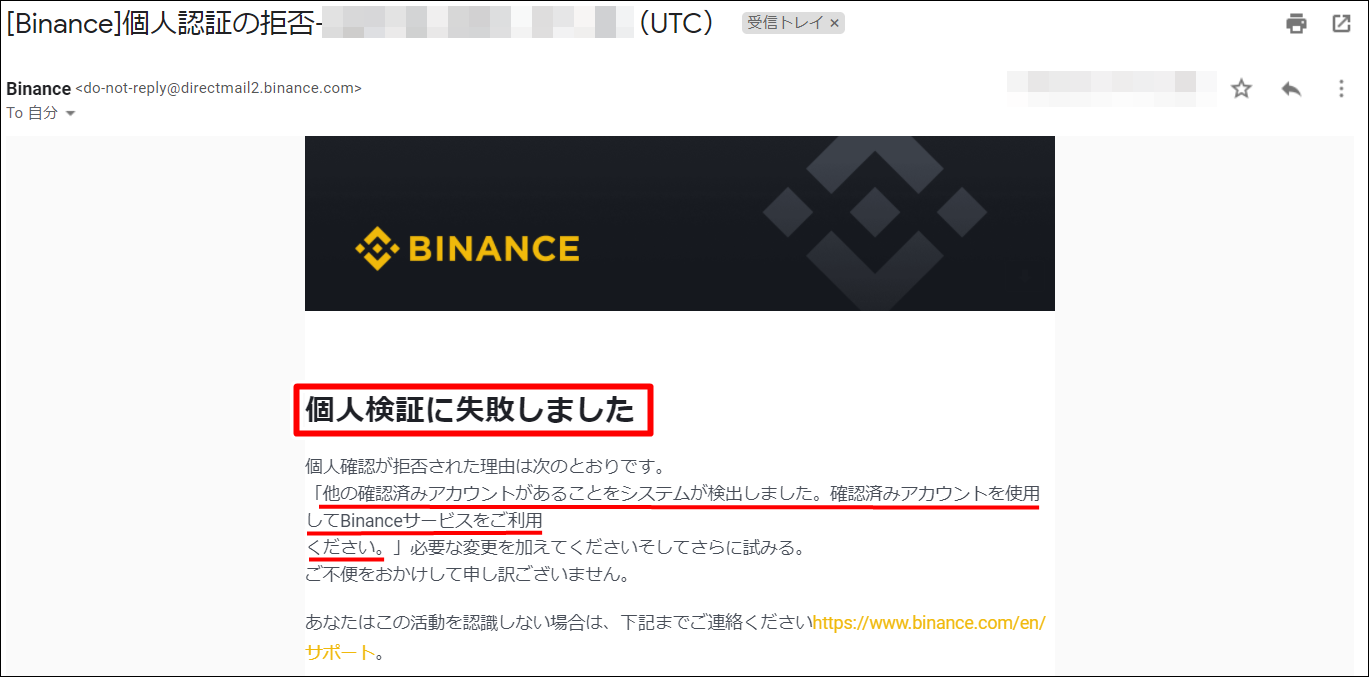
バイナンスでの出入金方法や取引方法などについてはこちらにまとめています。
【Binance(バイナンス)関連おすすめ記事】
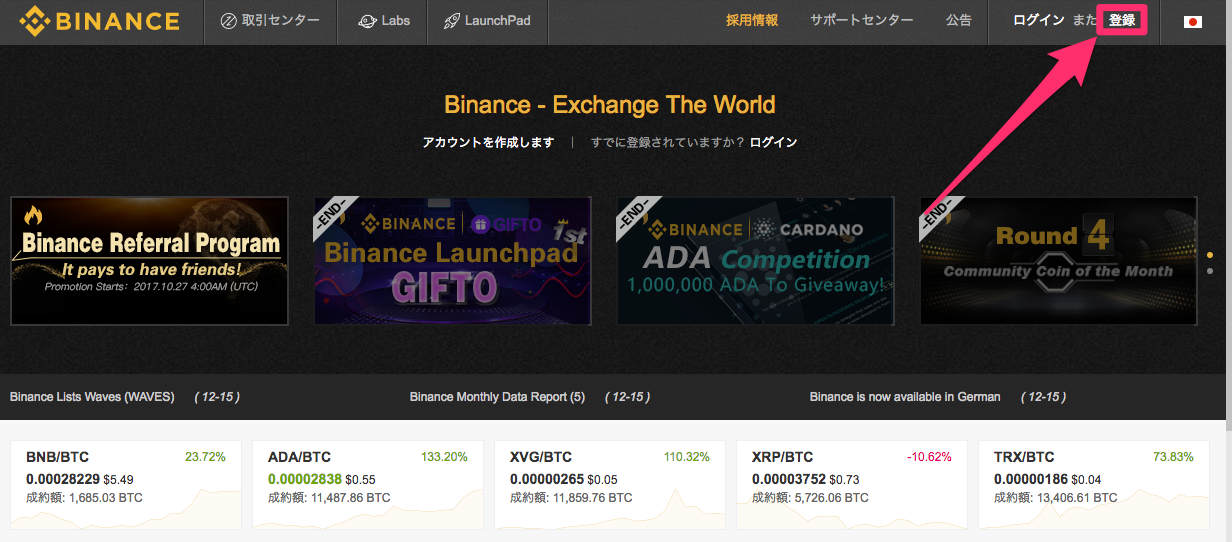 【2021最新】バイナンスの日本人用登録方法(口座開設~本人確認)を徹底図解!【PC版】
【2021最新】バイナンスの日本人用登録方法(口座開設~本人確認)を徹底図解!【PC版】
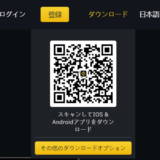 【2021最新】バイナンスアプリの日本人登録方法(口座開設~本人確認)を徹底図解!【スマホアプリ版】
【2021最新】バイナンスアプリの日本人登録方法(口座開設~本人確認)を徹底図解!【スマホアプリ版】
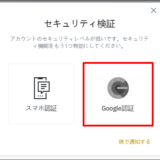 【2021最新】バイナンス(binance)の2段階認証登録方法を解説!
【2021最新】バイナンス(binance)の2段階認証登録方法を解説!
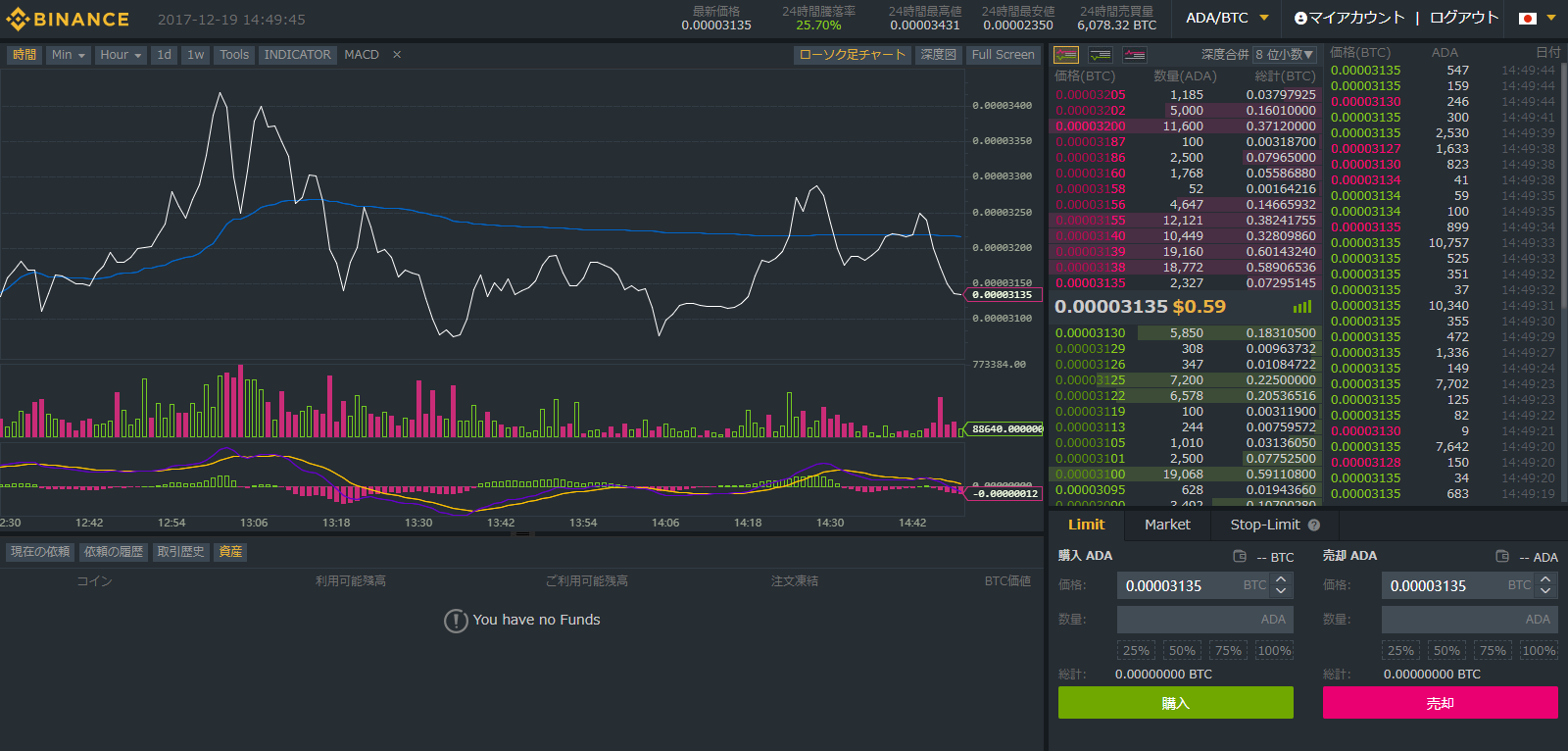 【2021最新】バイナンス(Binance)の送金(入金・出金)方法!
【2021最新】バイナンス(Binance)の送金(入金・出金)方法!
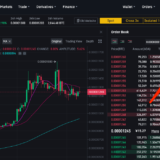 【2021最新】バイナンス(Binance)の現物取引の売買方法を徹底図解!
【2021最新】バイナンス(Binance)の現物取引の売買方法を徹底図解!
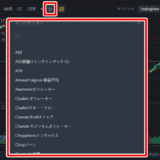 【2021最新】バイナンス(binance)のチャートの見方!ツールやインジケーター設定方法を解説!
【2021最新】バイナンス(binance)のチャートの見方!ツールやインジケーター設定方法を解説!
 【2021最新】バイナンス(binance)の安全性(セキュリティ)やデメリットまとめ!
【2021最新】バイナンス(binance)の安全性(セキュリティ)やデメリットまとめ!
sc name=”kijisita-kokunai-exchange-matome”]